أستكشاف أخطاء الخط التسلسلي وإصلاحها
المحتويات
المقدمة
يقدم هذا الفصل معلومات عامة حول أستكشاف الأخطاء وإصلاحها ومناقشة حول الأدوات والتقنيات الخاصة باستكشاف الاتصالات التسلسلية وإصلاحها. يتألف الفصل من الأقسام التالية:
-
أستكشاف الأخطاء وإصلاحها باستخدام الأمر show interfaces serial
-
إستخدام الأمر show controllers
-
إستخدام أوامر debug
-
إستخدام إختبارات إختبار الاتصال الموسعة
-
أستكشاف مشكلات الساعة وإصلاحها
-
ضبط المخازن المؤقتة
-
إختبارات خاصة للخط التسلسلي
-
معلومات تفصيلية على الأمر show interfaces serial
-
أستكشاف مشكلات T1 وإصلاحها
-
أستكشاف أخطاء E1 وإصلاحها
المتطلبات الأساسية
المتطلبات
يجب أن يكون قراء هذا المستند على دراية بالتعاريف التالية.
-
DTE = معدات طرفية للبيانات
-
القرص المضغوط = كشف الناقل
-
CSU = وحدة خدمة القناة
-
DSU = وحدة الخدمة الرقمية
-
SCTE = إرسال الساعة التسلسلية الخارجية
-
DCE = معدات إنهاء دائرة البيانات
-
CTS = clear-to-send
-
DSR = مجموعة البيانات جاهزة
-
SAP = بروتوكول إعلان الخدمة
-
IPX = تبادل حزم الشبكات البينية
-
FDDI = واجهة البيانات الموزعة عبر الألياف
-
ESF = تنسيق الإطار الفائق الموسع
-
B8ZS = إستبدال ثنائي من ثمانية إلى صفر
-
LBO = إنشاء الخط
المكونات المستخدمة
لا يقتصر هذا المستند على إصدارات برامج ومكونات مادية معينة.
تم إنشاء المعلومات المُقدمة في هذا المستند من الأجهزة الموجودة في بيئة معملية خاصة. بدأت جميع الأجهزة المُستخدمة في هذا المستند بتكوين ممسوح (افتراضي). إذا كنت تعمل في شبكة مباشرة، فتأكد من فهمك للتأثير المحتمل لأي أمر قبل استخدامه.
الاصطلاحات
للحصول على مزيد من المعلومات حول اصطلاحات المستندات، راجع اصطلاحات تلميحات Cisco التقنية.
أستكشاف الأخطاء وإصلاحها باستخدام الأمر show interfaces serial
يعرض إخراج أمر EXEC show interfaces serial معلومات خاصة بالواجهات التسلسلية. الشكل 15-1 يوضح إخراج أمر EXEC show interfaces serial للواجهة التسلسلية للتحكم في إرتباط البيانات عالي المستوى (HDLC).
يوضح هذا القسم كيفية إستخدام الأمر show interfaces serial لتشخيص مشاكل اتصال الخط التسلسلي في بيئة شبكة منطقة واسعة (WAN). تصف الأقسام التالية بعض الحقول المهمة من مخرجات الأمر.
يتم وصف الحقول الأخرى الموضحة في العرض بالتفصيل في القسم معلومات تفصيلية حول الأمر show interfaces serial" لاحقا في هذا الفصل.
الخطوط التسلسلية: إظهار شروط سطر الحالة التسلسلية للواجهات
يمكنك تحديد خمس حالات مشاكل محتملة في سطر حالة الواجهة للعرض التسلسلي للواجهات (راجع الشكل 15-1):
-
Serial X معطل، بروتوكول الخط معطل
-
X التسلسلي أعلى، بروتوكول الخط معطل
-
X التسلسلي قيد التشغيل، بروتوكول الخط قيد التشغيل (تكرار)
-
X التسلسلي قيد التشغيل، بروتوكول الخط معطل (معطل)
-
X التسلسلي معطل إداريا، بروتوكول الخط معطل
الشكل 15-1 إخراج من الأمر show interface serial الخاص ب HDLC
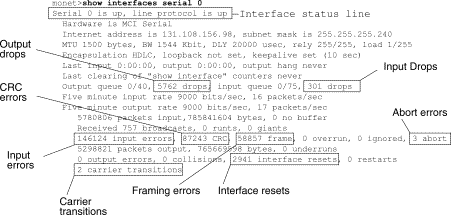
الجدول 15-1: الخطوط التسلسلية: إظهار شروط سطر الحالة التسلسلية للواجهات - يعرض هذا الجدول شروط حالة الواجهة والمشاكل المحتملة المقترنة بالظروف وحلول تلك المشاكل.
| حالة بند بند | مشكلة محتملة | الحل |
|---|---|---|
| X التسلسلي فوق، بروتوكول الخط فوق | هذا هو شرط سطر الحالة المناسب. لا يوجد إجراء مطلوب. | |
| X التسلسلي معطل، بروتوكول الخط معطل (وضع DTE) |
|
|
| X التسلسلي قيد التشغيل، بروتوكول الخط معطل (وضع DTE) |
|
|
| X التسلسلي قيد التشغيل، بروتوكول الخط معطل (وضع DCE) |
|
|
| X التسلسلي قيد التشغيل، بروتوكول الخط قيد التشغيل (تكرار) | التكرار الحلقي موجود في الدائرة. يتغير الرقم التسلسلي في حزمة keepalive إلى رقم عشوائي عندما يتم اكتشاف تكرار حلقي في البداية. إذا تم إرجاع نفس الرقم العشوائي عبر الارتباط، فتوجد تكرار حلقي. |
|
| X التسلسلي قيد التشغيل، بروتوكول الخط معطل (معطل) |
|
|
| X التسلسلي معطل إداريا، بروتوكول الخط معطل |
|
|
الخطوط التسلسلية: زيادة عمليات إسقاط المخرجات على رابط تسلسلي
تظهر عمليات إسقاط الإخراج في إخراج الأمر show interfaces serial (راجع الشكل 15-1) عندما يحاول النظام تسليم حزمة إلى مخزن مؤقت للإرسال ولكن لا تتوفر أي مخازن مؤقتة.
العرض: عدد متزايد من المخرجات تنزل على رابط تسلسلي.
الجدول 15-2 الخطوط التسلسلية: زيادة عمليات إسقاط المخرجات على الارتباط التسلسلي - يحدد هذا الجدول المشكلة المحتملة التي قد تسبب هذا العرض ويقترح حلولا.
| مشكلة محتملة | الحل |
|---|---|
| يتجاوز معدل الإدخال إلى الواجهة التسلسلية النطاق الترددي المتاح على الارتباط التسلسلي |
ملاحظة: تكون عمليات إسقاط الناتج مقبولة في ظل ظروف معينة. على سبيل المثال، إذا كان من المعروف إستخدام إرتباط بشكل زائد (بدون وسيلة لمعالجة الوضع)، غالبا ما يكون من الأفضل إسقاط الحزم من إحتجازها. وهذا صحيح للبروتوكولات التي تدعم التحكم في التدفق ويمكنها إعادة إرسال البيانات (مثل TCP/IP و Novell IPX). ومع ذلك، تكون بعض البروتوكولات، مثل DECnet والنقل في المنطقة المحلية حساسة للحزم المسقطة وتوافق إعادة الإرسال بشكل سيئ، إذا حدث ذلك على الإطلاق. |
الخطوط التسلسلية: زيادة عمليات إسقاط الإدخال على إرتباط تسلسلي
تظهر عمليات إسقاط الإدخال في إخراج أمر EXEC التسلسلي للواجهات (راجع الشكل 15-1) عندما يكون عدد الحزم الكثيرة من تلك الواجهة لا تزال قيد المعالجة في النظام.
العرض: عدد متزايد من حالات انخفاض الإدخال على إرتباط تسلسلي.
الجدول 15-3: الخطوط التسلسلية: زيادة عمليات إسقاط المدخلات على الارتباط التسلسلي - يحدد هذا الجدول المشكلة المحتملة التي قد تسبب هذا العرض ويقترح حلولا.
| مشكلة محتملة | الحل |
|---|---|
| يتجاوز معدل الإدخال سعة الموجه أو تتجاوز قوائم انتظار الإدخال حجم قوائم انتظار الإخراج | ملاحظة: عادة ما تظهر مشاكل إسقاط الإدخال عندما يتم توجيه حركة المرور بين الواجهات الأكثر سرعة (مثل Ethernet، و Token Ring، و FDDI) والواجهات التسلسلية. عندما تكون حركة المرور خفيفة، لا توجد مشكلة. مع زيادة معدلات نقل البيانات، تبدأ عمليات النسخ الاحتياطي بالحدوث. تقوم الموجهات بإسقاط الحزم أثناء هذه الفترات المكتظة.
|
الخطوط التسلسلية: زيادة أخطاء الإدخال بما يزيد عن واحد في المائة من إجمالي حركة مرور الواجهة
إذا ظهرت أخطاء إدخال في الإخراج التسلسلي show interfaces (راجع الشكل 15-1)، هناك العديد من المصادر المحتملة لتلك الأخطاء. ويرد في الجدول 15-4 موجز للمصادر الأكثر ترجيحا.
ملاحظة: تشير أي قيمة خطأ إدخال لأخطاء التحقق الدوري من التكرار (CRC) أو أخطاء تكوين الإطارات أو إجهاض ما يزيد عن واحد بالمائة من حركة مرور الواجهة الإجمالية إلى وجود نوع من مشكلة الارتباط التي يجب عزلها وإصلاحها.
العرض: عدد متزايد من أخطاء الإدخال التي تتجاوز واحد في المائة من إجمالي حركة مرور الواجهة.
الجدول 15-4: الخطوط التسلسلية: زيادة أخطاء الإدخال بما يزيد عن واحد في المائة من إجمالي حركة مرور الواجهة
| مشكلة محتملة | الحل |
|---|---|
ويمكن ان تؤدي المشاكل التالية إلى هذا العرض:
|
ملاحظة: توصي Cisco بشدة بعدم إستخدام محولات البيانات عند توصيل موجه بشبكة WAN أو شبكة تسلسلية.
|
الخطوط التسلسلية: أستكشاف أخطاء إدخال الخط التسلسلي وإصلاحها
الجدول 15-5: يصف هذا الجدول الأنواع المختلفة من أخطاء الإدخال المعروضة بواسطة الأمر show interfaces serial (راجع الشكل 15-1)، المشاكل المحتملة التي قد تكون السبب في الأخطاء والحلول لهذه المشاكل.
| نوع خطأ الإدخال (اسم الحقل) | مشكلة محتملة | الحل |
|---|---|---|
| أخطاء CRC (CRC) | تحدث أخطاء CRC عندما لا يتم تمرير حساب CRC للإشارة إلى أن البيانات تالفة-لأحد الأسباب التالية:
|
|
| أخطاء تكوين الإطارات (الإطار) | يحدث خطأ في الإطارات عندما لا تنتهي الحزمة على حدود 8-بت لواحد من الأسباب التالية:
|
|
| الإرسال الذي تم إجهاضه (إجهاض) | تشير عمليات الإجهاض إلى تسلسل غير قانوني من وحدة بت واحدة (أكثر من سبعة في صف). فيما يلي أسباب محتملة لهذا التكرار:
|
|
الخطوط التسلسلية: زيادة عمليات إعادة ضبط الواجهة على الارتباط التسلسلي
تكون عمليات إعادة ضبط الواجهة التي تظهر في إخراج أمر EXEC التسلسلي الخاص show interfaces (راجع الشكل 15-1) نتيجة الحزم التي لم يتم تفعيلها والتي يتم الاحتفاظ بها.
العرض: عدد متزايد من عمليات إعادة ضبط الواجهة على إرتباط تسلسلي.
الجدول 15-6: يبين هذا الجدول المشاكل المحتملة التي قد تسبب هذا العرض ويقترح حلولا.
| مشكلة محتملة | الحل |
|---|---|
ويمكن ان تؤدي المشاكل التالية إلى هذا العرض:
|
عند حدوث عمليات إعادة ضبط الواجهة، اختبر الحقول الأخرى من إخراج الأمر show interfaces serial لتحديد مصدر المشكلة. بافتراض تسجيل زيادة في عمليات إعادة ضبط الواجهة، قم بفحص الحقول التالية:
|
الخطوط التسلسلية: زيادة عدد عمليات انتقال الناقل على الارتباط التسلسلي
تظهر انتقالات الناقل في إخراج أمر EXEC show interfaces serial عند حدوث انقطاع في إشارة الناقل (مثل إعادة تعيين الواجهة في الطرف البعيد من الارتباط).
العرض: يعتمد عدد متزايد من انتقالات الناقل على الارتباط التسلسلي.
ويبين الجدول 15-7 المشاكل المحتملة التي قد تسبب هذا العرض ويقترح حلولا لها.
الجدول 15-7: الخطوط التسلسلية: زيادة عدد مرات انتقال الناقل على الارتباط التسلسلي
| مشكلة محتملة | الحل |
|---|---|
ويمكن ان تؤدي المشاكل التالية إلى هذا العرض:
|
|
إستخدام الأمر show controllers
يعد أمر EXEC show controllers أداة تشخيصية أخرى مهمة عند أستكشاف الأخطاء وإصلاحها بالخطوط التسلسلية. تختلف صياغة الأمر حسب النظام الأساسي:
-
بالنسبة للواجهات التسلسلية على موجهات سلسلة 7000 من Cisco، أستخدم أمر EXEC show controllers cbus.
-
بالنسبة لمنتجات الوصول من Cisco، أستخدم أمر EXEC show controllers.
-
أستخدم أمر EXEC show controllers mci ل AGS و CGS و MGS.
الشكل 15-2 يوضح الإخراج من أمر EXEC show controllers cbus. يتم إستخدام هذا الأمر على موجهات سلسلة 7000 من Cisco باستخدام بطاقة معالج الواجهة التسلسلية السريعة (FSIP). تحقق من إخراج الأمر للتأكد من توصيل الكبل بوحدة خدمة القناة/وحدة الخدمة الرقمية (CSU/DSU) بالواجهة المناسبة. يمكنك أيضا التحقق من إصدار التعليمات البرمجية الدقيقة لمعرفة ما إذا كانت حديثة.
شكل 15-2: إظهار وحدات التحكم إخراج الأمر
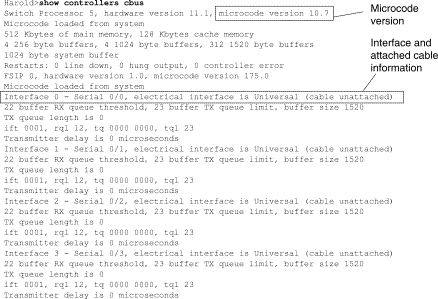
في منتجات الوصول مثل خوادم الوصول من السلسلة Cisco 2000 و Cisco 2500 و Cisco 3000 و Cisco 4000 series والموجهات، أستخدم أمر EXEC show controllers. الشكل 15-3 يوضح إخراج الأمر show controllers من واجهة المعدل الأساسي (BRI) والواجهات التسلسلية على خادم الوصول Cisco 2503. (لاحظ أن بعض المخرجات غير معروضة.)
يشير إخراج show controllers إلى حالة قنوات الواجهة وما إذا كان هناك كبل مرتبط بالواجهة أم لا. في الشكل 15-3، تحتوي الواجهة التسلسلية 0 على كبل RS-232 DTE مرفق. لا توجد واجهة تسلسلية 1 متصلة بكابل.
الشكل 15-4 يوضح إخراج الأمر show controllers mci. يتم إستخدام هذا الأمر على موجهات AGS و CGS و MGS فقط. إذا كانت الواجهة الكهربائية معروضة كغير معروفة (بدلا من V.35، EIA/TIA-449، أو بعض أنواع الواجهة الكهربائية الأخرى)، فإن الكبل المتصل بشكل غير صحيح هو المشكلة المحتملة. AppleEx سيئ أو مشكلة مع الأسلاك الداخلي من البطاقة أيضا يمكن. إذا كانت الواجهة الكهربائية غير معروفة، فإن العرض المطابق لأمر EXEC show interfaces serial يظهر أن الواجهة وبروتوكول الخط معطلة.
الشكل 15-3: show controllers الأمر output
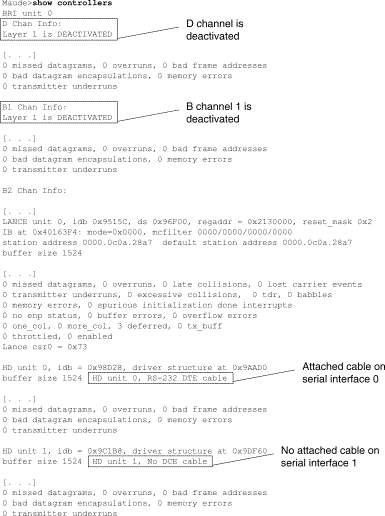
الشكل 15-4: عرض إخراج أمر MCI لوحدة التحكم
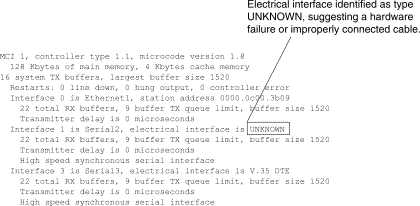
إستخدام أوامر التصحيح
يوفر إخراج أوامر EXEC المميزة المتنوعة ل debug معلومات تشخيصية تتعلق بحالة البروتوكول ونشاط الشبكة للعديد من أحداث الشبكات البينية.
 تحذير: نظرا لأن إخراج تصحيح الأخطاء تم تعيينه كأولوية عالية في عملية وحدة المعالجة المركزية، فقد يؤدي ذلك إلى جعل النظام غير قابل للاستخدام. ولهذا السبب، أستخدم أوامر تصحيح الأخطاء فقط لاستكشاف أخطاء معينة وإصلاحها أو أثناء جلسات أستكشاف الأخطاء وإصلاحها مع موظفي الدعم الفني من Cisco. علاوة على ذلك، من الأفضل إستخدام أوامر تصحيح الأخطاء أثناء فترات انخفاض حركة مرور الشبكة وعدد أقل من المستخدمين. يقلل تصحيح الأخطاء خلال هذه الفترات من أحتمالية تأثير زيادة مصروفات معالجة أمر تصحيح الأخطاء على إستخدام النظام. عندما تنتهي باستخدام أمر debug، تذكر أنه يعطله باستخدام الأمر no debug المحدد أو باستخدام الأمر no debug all.
تحذير: نظرا لأن إخراج تصحيح الأخطاء تم تعيينه كأولوية عالية في عملية وحدة المعالجة المركزية، فقد يؤدي ذلك إلى جعل النظام غير قابل للاستخدام. ولهذا السبب، أستخدم أوامر تصحيح الأخطاء فقط لاستكشاف أخطاء معينة وإصلاحها أو أثناء جلسات أستكشاف الأخطاء وإصلاحها مع موظفي الدعم الفني من Cisco. علاوة على ذلك، من الأفضل إستخدام أوامر تصحيح الأخطاء أثناء فترات انخفاض حركة مرور الشبكة وعدد أقل من المستخدمين. يقلل تصحيح الأخطاء خلال هذه الفترات من أحتمالية تأثير زيادة مصروفات معالجة أمر تصحيح الأخطاء على إستخدام النظام. عندما تنتهي باستخدام أمر debug، تذكر أنه يعطله باستخدام الأمر no debug المحدد أو باستخدام الأمر no debug all.
تكون أوامر تصحيح الأخطاء التالية مفيدة عند أستكشاف أخطاء السلسلة وشبكة WAN وإصلاحها. يتم توفير مزيد من المعلومات حول وظيفة ومخرجات كل من هذه الأوامر في منشور مرجع أمر تصحيح الأخطاء:
-
debug serial interface- يتحقق من زيادة حزم keepalive الخاصة ب HDLC. إذا لم تكن كذلك، توجد مشكلة توقيت محتملة على بطاقة الواجهة أو في الشبكة.
-
debug x25 events- يكشف عن أحداث X.25، مثل فتح وإغلاق الدوائر الظاهرية المحولة (SVCs). يتم تضمين معلومات "السبب والتشخيص" الناتجة مع تقرير الحدث.
-
debug lapb- إجراء الوصول إلى إرتباط الإخراج، معلومات متوازنة (LAPB) أو معلومات X.25 من المستوى 2.
-
debug arp- يشير إلى ما إذا كان الموجه يرسل معلومات حول الموجهات (مع حزم ARP) أو يعلم عنها على الجانب الآخر من سحابة WAN. أستخدم هذا الأمر عندما تستجيب بعض العقد على شبكة TCP/IP ولكن لا تستجيب العقد الأخرى.
-
debug frame-relay lmi- يحصل على معلومات واجهة الإدارة المحلية (LMI) مفيدة لتحديد ما إذا كان محول ترحيل الإطارات والموجه يقومان بإرسال حزم LMI واستقبالها.
-
debug frame-relay events- يحدد ما إذا كانت عمليات التبادل تحدث بين الموجه ومفتاح ترحيل الإطارات.
-
debug ppp negotiation- يعرض حزم بروتوكول الاتصال من نقطة إلى نقطة (PPP) التي يتم إرسالها أثناء بدء تشغيل PPP، حيث يتم التفاوض مع خيارات PPP.
-
debug ppp packet- يعرض حزم PPP التي يتم إرسالها واستقبالها. يعرض هذا الأمر مكبات حزم منخفضة المستوى.
-
تصحيح أخطاء PPP- يعرض أخطاء PPP (مثل الإطارات غير القانونية أو المكونة بشكل غير صحيح) المرتبطة بالتفاوض حول اتصال PPP وتشغيله.
-
debug ppp chap- يعرض بروتوكول المصادقة لتأكيد الاتصال بقيمة PPP (CHAP) وبروتوكول مصادقة كلمة المرور (PAP) عمليات تبادل الحزم.
-
debug serial packet- يعرض حزم خدمة البيانات متعددة الميجابت المحولة (SMDS) التي يتم إرسالها واستقبالها. يطبع هذا العرض أيضا رسائل الخطأ للإشارة إلى سبب عدم إرسال الحزمة أو إستلامها بشكل خاطئ. بالنسبة إلى SMDS، يقوم الأمر بتفريغ رأس SMDS بالكامل وبعض بيانات الحمولة عند إرسال حزمة SMDS أو استقبالها.
إستخدام إختبارات الاتصال الموسعة
العملية أزيز أمر مفيد يتوفر على cisco اتصال بيني أداة as well as كثير مضيف نظام. في TCP/IP، تعرف أداة التشخيص هذه أيضا باسم طلب الارتداد لبروتوكول رسائل التحكم في الإنترنت (ICMP).
ملاحظة: يكون الأمر ping مفيدا بشكل خاص عندما يتم تسجيل مستويات عالية من أخطاء الإدخال في العرض التسلسلي show interfaces. راجع الشكل 15-1.
توفر أجهزة شبكات Cisco آلية لأتمتة إرسال العديد من حزم إختبار الاتصال في التسلسل. الشكل 15-5 يوضح القائمة المستخدمة لتحديد خيارات إختبار الاتصال الموسعة. يحدد هذا المثال 20 إختبار تتابعي. على أي حال، عند إختبار المكونات على خط تسلسلي، يجب عليك تحديد رقم أكبر بكثير، مثل 1000 إختبار اتصال.
الشكل 15-5: قائمة مواصفات إختبار الاتصال الموسعة
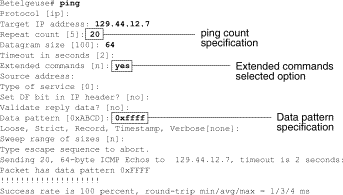
إختبارات إختبار الاتصال
بصفة عامة، قم بإجراء إختبارات إختبار الاتصال التسلسلية على النحو التالي:
-
ضع وحدة التحكم في الوصول عن بعد (CSU) أو وحدة التحكم عن بعد (DSU) في وضع الاسترجاع المحلي.
-
قم بتكوين الأمر ping الموسع لإرسال أنماط بيانات وأحجام حزم مختلفة. يوضح الشكل 15-6 والشكل 15-7 اختبارين فائدين لعملية ping، إختبار اتصال الكل أصفارا (1500 بايت) وكاملات الآحاد (1500 بايت) ping، على التوالي.
-
اختبر إخراج الأمر show interfaces serial (راجع الشكل 15-1) وحدد ما إذا كانت أخطاء الإدخال قد زادت. إذا لم يتم زيادة أخطاء الإدخال، فإن الأجهزة المحلية (DSU، الكابل، بطاقة واجهة الموجه) ربما تكون في حالة جيدة.
إذا افترضنا أن هذا التسلسل الاختباري كان مدفوعا بظهور عدد كبير من أخطاء CRC وتأطير الإطارات، فمن المحتمل أن تكون هناك مشكلة في تردد المعالج. تحقق من CSU أو DSU لمعرفة مشكلة في التوقيت. راجع القسم "أستكشاف مشكلات الساعة وإصلاحها" في وقت لاحق من هذا الفصل.
-
إذا قمت بتحديد أن تكوين الساعة صحيح وأنه يعمل بشكل صحيح، فقم بوضع وحدة التحكم في الوصول عن بعد (CSU) أو وحدة التحكم عن بعد (DSU) في وضع الاسترجاع عن بعد.
-
كرر إختبار ping وابحث عن التغييرات في إحصائيات أخطاء الإدخال.
-
إذا زادت أخطاء الإدخال، فهذا يعني إما وجود مشكلة في الخط التسلسلي أو في CSU/DSU. اتصل بمزود خدمة WAN وقم بتبديل CSU أو DSU. إذا إستمرت المشاكل، اتصل بممثل الدعم الفني.
شكل 15-6: إختبار إختبار الاتصال ALl-Zeros 1500-Byte
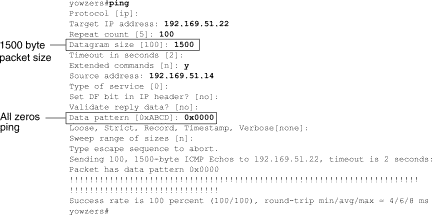
شكل 15-7 إختبار إختبار الاتصال من 1500 بايت لكل الآحاد
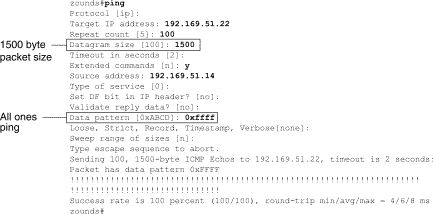
أستكشاف مشكلات الساعة وإصلاحها
قد تؤدي تعارضات ساعة التوقيت في الاتصالات التسلسلية إما إلى فقدان خدمة الاتصال بشكل مزمن أو إلى انخفاض مستوى الأداء. يتناقش هذا القسم الجوانب المهمة لمشاكل الساعة: أسباب مشاكل الساعة، اكتشاف مشاكل الساعة، عزل مشاكل الساعة، وحلول مشاكل الساعة.
نظرة عامة على ساعة التوقيت
تستمد وحدة التحكم في الشبكة (CSU)/وحدة التحكم في البيانات (DSU) ساعة البيانات من البيانات التي تمر عبرها. لاسترداد الساعة، يجب أن تتلقى أجهزة CSU/DSU قيمة واحدة على الأقل 1 بت لكل 8 بت من البيانات التي تمر خلالها، وهذه تعرف بكثافة الآحاد. إن الحفاظ على كثافة الآحاد يتيح للأجهزة إمكانية إستعادة ساعة البيانات بشكل موثوق.
تستخدم عمليات التنفيذ الأحدث في T1 بشكل شائع الإطارات ذات تنسيق الإطار الفائق (ESF) الموسع مع ترميز الاستبدال الثنائي الذي يساوي ثمانية-صفر (B8ZS). يوفر B8ZS مخطط يتم من خلاله إستبدال رمز خاص كلما تم إرسال ثمانية أصفار متتالية من خلال الارتباط التسلسلي. يتم بعد ذلك تفسير هذا الرمز في الطرف البعيد من الاتصال. تضمن هذه التقنية كثافة واحدة مستقلة عن تدفق البيانات.
تستخدم عمليات التنفيذ الأقدم للخادم طراز D4- المعروف أيضا باسم صياغة إطار تنسيق الإطار الفائق (SF) وترميز انعكاس العلامة البديلة (AMI). لا يستخدم AMI مخطط ترميز مثل B8ZS. هذا يقيد نوع البيانات التي يمكن إرسالها لأن كثافة الآحاد لا يتم الحفاظ عليها بشكل مستقل عن تدفق البيانات.
والعنصر المهم الآخر في الاتصالات التسلسلية هو التوقيت الطرفي الخارجي للبث المتسلسل للساعة (SCTE). SCTE هي الساعة التي يتم ترديدها رجوعا من جهاز جهاز جهاز وحدة تخزين البيانات الطرفية (DTE) (على سبيل المثال، الموجه) إلى جهاز أجهزة إتصالات البيانات (DCE) (على سبيل المثال، CSU/DSU).
عندما يستخدم جهاز DCE SCTE بدلا من ساعته الداخلية لنسخ البيانات من DTE، فمن الأفضل أنه سيمكنه نسخ البيانات دون خطأ حتى إذا كان هناك تغير في المرحلة في الكبل بين وحدة التحكم CSU/DSU والموجه. يوصى بشدة باستخدام SCTE لعمليات الإرسال التسلسلية التي تزيد سرعتها عن 64 كيلوبت لكل ثانية. إذا لم يدعم CSU/DSU الخاص بك SCTE، فراجع القسم "عكس ساعة الإرسال" لاحقا في هذا الفصل.
سبب مشاكل ساعة التوقيت
بشكل عام، يمكن إرجاع مشاكل الساعة في وصلات WAN التسلسلية إلى أحد الأسباب التالية:
-
تكوين DSU غير صحيح
-
تكوين CSU غير صحيح
-
الكابلات الخارجة عن المواصفات - أي أنها تزيد عن 50 قدما (15.24 مترا) أو غير محمية
-
صخب أو ضعف وصلات لوحة التصحيح
-
تتصل عدة كبلات معا في صف واحد
اكتشاف مشكلات الساعة
لاكتشاف تعارضات الساعات على واجهة تسلسلية، ابحث عن أخطاء الإدخال كما يلي:
-
أستخدم أمر EXEC show interfaces serial على الموجهات في كلا طرفي الارتباط.
-
اختبر مخرجات الأمر ل CRC، أخطاء الإطارات، وإجهاض.
-
إذا كانت أي من هذه الخطوات تشير إلى أخطاء تتجاوز النطاق التقريبي 0.5 في المائة 2.0 في المائة من حركة المرور على الواجهة، فمن المحتمل أن توجد مشاكل خاصة بالساعات في مكان ما من شبكة WAN.
-
اعزل مصدر صراعات الساعة كما هو موضح في القسم التالي، "عزل مشاكل الساعة."
-
تجاوز أو إصلاح أي لوحات تصحيح معيبة.
مشاكل الساعة المعزولة
بعد تحديد أن تعارضات ساعة العمل هي السبب الأكثر ترجيحا لأخطاء الإدخال، سيساعدك الإجراء التالي على عزل مصدر هذه الأخطاء:
-
قم بإجراء سلسلة من إختبارات إختبار الاتصال واختبارات الاسترجاع (محلية كانت أو عن بعد)، كما هو موضح في القسم "إختبارات الاسترجاع لوحدة التحكم في الشبكة (CSU) ووحدة التحكم في الشبكة (DSU)"، سابقا في هذا الفصل.
-
حدد نهاية الاتصال الذي يعد مصدر المشكلة، أو إذا كانت المشكلة في السطر. في وضع الاسترجاع المحلي، قم بتشغيل أنماط وأحجام مختلفة في إختبارات إختبار الاتصال (على سبيل المثال، أستخدم مخططات بيانات ذات 1500 بايت). قد لا يؤدي إستخدام نمط واحد وحجم الحزمة إلى فرض حدوث الأخطاء، وخاصة عندما تكون المشكلة في كابل تسلسلي إلى الموجه أو CSU/DSU.
-
أستخدم أمر EXEC show interfaces serial وحدد ما إذا كانت أعداد أخطاء الإدخال تتزايد وأين تتراكم.
إذا تراكمت أخطاء الإدخال على طرفي الاتصال، فإن تجاوز مدة وحدة CSU هو المشكلة الأكثر ترجيحا.
إذا كانت هناك نهاية واحدة فقط تعاني من أخطاء إدخال، فقد تكون هناك مشكلة في انسداد أو انسداد ساعة محرك أقراص DSU.
الإجهاض على أحد الطرفين يشير إلى أن الطرف الآخر يرسل معلومات سيئة أو أن هناك مشكلة في السطر.
ملاحظة: ارجع دائما إلى إخراج الأمر show interfaces serial (راجع الشكل 15-1) وسجل أي تغييرات في عدد الأخطاء أو ملاحظة إذا لم يتغير عدد الأخطاء.
حلول مشاكل الساعات
الجدول 15-8 الخطوط التسلسلية: مشاكل الساعة والحلول: يحدد هذا الجدول الحلول المقترحة لمشاكل الساعة استنادا إلى مصدر المشكلة.
| مشكلة محتملة | الحل |
|---|---|
| تكوين CSU غير صحيح |
|
| تكوين DSU غير صحيح |
|
| خرج كابل إلى الموجه من المواصفات | إذا كان الكبل أطول من 50 قدما (15.24 مترا)، فاستخدم كبل أقصر. إذا كان الكبل غير محمي، استبدله بكبل محمي. |
عكس ساعة الإرسال
إذا كنت تحاول إجراء إتصالات تسلسلية بسرعات أكبر من 64 كيلوبت/ثانية باستخدام وحدة CSU/DSU لا تدعم SCTE، فقد تحتاج إلى عكس ساعة الإرسال على الموجه. يعمل عكس ساعة الإرسال على تعويض تحولات المرحلة بين إشارات البيانات والساعة.
يختلف الأمر المحدد المستخدم لعكس ساعة الإرسال بين الأنظمة الأساسية. على موجه من السلسلة Cisco 7000، أدخل أمر تكوين الواجهة reverse-transmit-clock. بالنسبة لموجهات سلسلة 4000 من Cisco، أستخدم أمر تكوين الواجهة dte-invert-txc.
للتأكد من إستخدام صياغة الأمر الصحيحة للموجه الخاص بك، ارجع إلى دليل المستخدم للموجه أو خادم الوصول وإلى أدلة تكوين Cisco IOS ومراجع الأوامر.
ملاحظة: على الأنظمة الأساسية القديمة، قد يتطلب عكس ساعة الإرسال تحريك رأس وصلة فعلية.
ضبط المخازن المؤقتة
يؤدي الاستخدام المفرط للنطاق الترددي العريض (أكثر من 70 في المائة) إلى انخفاض الأداء الإجمالي ويمكن أن يتسبب في حدوث حالات فشل متقطعة. على سبيل المثال، قد تكون عمليات إرسال ملفات DECnet معطلة بسبب إسقاط الحزم في مكان ما في الشبكة.
إذا كان الوضع سيئا بما فيه الكفاية، يجب عليك زيادة عرض النطاق الترددي للرابط. ومع ذلك، قد لا تكون زيادة النطاق الترددي ضرورية أو عملية على الفور. تتمثل إحدى الطرق لحل مشاكل الاستخدام الزائد للسطر التسلسلي الهامشي في التحكم في كيفية إستخدام الموجه للمخزن المؤقت للبيانات.
 تحذير: بشكل عام، لا تقم بضبط وحدات التخزين المؤقت للنظام ما لم تكن تعمل بشكل وثيق مع ممثل الدعم الفني ل Cisco. يمكنك التأثير بشدة على أداء أجهزتك وشبكتك إذا قمت بضبط مخازن النظام المؤقتة على الموجه بشكل غير صحيح.
تحذير: بشكل عام، لا تقم بضبط وحدات التخزين المؤقت للنظام ما لم تكن تعمل بشكل وثيق مع ممثل الدعم الفني ل Cisco. يمكنك التأثير بشدة على أداء أجهزتك وشبكتك إذا قمت بضبط مخازن النظام المؤقتة على الموجه بشكل غير صحيح.
أستخدم أحد الخيارات الثلاثة التالية للتحكم في كيفية إستخدام المخازن المؤقتة:
-
تعديل المعلمات المقترنة بالمخزن المؤقت للنظام
-
تحديد عدد الحزم المحتجزة في قوائم انتظار الإدخال أو الإخراج (قوائم الانتظار قيد الانتظار)
-
تحديد أولوية كيفية وضع حركة المرور في قائمة الانتظار للإرسال (قائمة انتظار إخراج الأولوية)
يتم وصف أوامر التكوين المرتبطة بهذه الخيارات في أدلة تكوين Cisco IOS ومرجعيات الأوامر.
يركز القسم التالي على تحديد الحالات التي من المحتمل أن يتم فيها تطبيق هذه الخيارات وتحديد كيفية إستخدام هذه الخيارات للمساعدة في حل مشاكل الاتصال والأداء في إتصالات شبكات WAN التسلسلية.
مخازن نظام التوليف المؤقتة
هناك نوعان من المخزن المؤقت العام على موجهات Cisco: المخازن المؤقتة للأجهزة ومخازن النظام المؤقتة. يمكن لمسؤولي النظام مباشرة تكوين وحدات التخزين المؤقت للنظام فقط. يتم إستخدام المخازن المؤقتة للأجهزة على وجه التحديد كمخازن إستقبال وإرسال مرتبطة بكل واجهة و(في غياب أي تكوين خاص) تتم إدارتها بشكل ديناميكي بواسطة برنامج النظام نفسه.
تقترن المخازن المؤقتة للنظام بذاكرة النظام الرئيسية ويتم تخصيصها لكتل ذاكرة مختلفة الحجم. هناك أمر مفيد لتحديد حالة المخازن المؤقتة للنظام لديك هو أمر EXEC show buffers. الشكل 15-8 يعرض المخرجات من الأمر show buffers.
شكل 15-8 show buffers أمر إنتاج
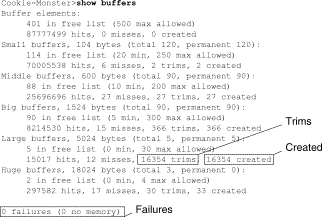
في إخراج show buffers:
-
الإجمالي- يحدد إجمالي عدد المخازن المؤقتة في المجموعة، بما في ذلك المخازن المؤقتة المستخدمة وغير المستخدمة.
-
دائم- يحدد عدد المخازن المؤقتة المخصصة في المجموعة. تكون هذه المخازن المؤقتة دائما في التجمع ولا يمكن اقتطاعها بعيدا.
-
في القائمة الحرة- يحدد عدد المخازن المؤقتة الموجودة حاليا في التجمع والمتاحة للاستخدام.
-
Min- يحدد الحد الأدنى لعدد المخازن المؤقتة التي يجب أن يحاول معالج المسار (RP) إبقائها في القائمة المجانية:
-
يتم إستخدام المعلمة min لتوقع طلب المخازن المؤقتة من التجمع في أي وقت معين.
-
إذا كان عدد المخازن المؤقتة في القائمة الحرة أقل من قيمة الحد الأدنى، يحاول RP إنشاء المزيد من المخازن المؤقتة لتلك المجموعة.
-
-
الحد الأقصى المسموح به- يحدد الحد الأقصى لعدد المخازن المؤقتة المسموح بها في القائمة المجانية:
-
تمنع المعلمة الحد الأقصى المسموح به التجمع من إحتكار المخازن المؤقتة التي لم يعد بحاجة إليها وتقوم بتحرير هذه الذاكرة مرة أخرى إلى النظام لمزيد من الاستخدام.
-
إذا كان عدد المخازن المؤقتة في القائمة الحرة أكبر من الحد الأقصى للقيمة المسموح بها، فيجب أن يحاول RP قطع المخازن المؤقتة من التجمع.
-
-
hits- يحدد عدد المخازن المؤقتة التي تم طلبها من التجمع. يوفر عداد HITS آلية لتحديد التجمع الذي يجب أن يلبي أعلى طلب على المخازن المؤقتة.
-
MISSES- يحدد عدد المرات التي تم فيها طلب مخزن مؤقت وكشف RP عن أن هناك حاجة إلى مخازن مؤقتة إضافية. (بمعنى آخر، انخفض عدد المخازن المؤقتة في القائمة الحرة إلى ما دون الحد الأدنى.) يمثل عداد الأخطاء المفقودة عدد المرات التي تم فيها فرض RP على إنشاء مخازن مؤقتة إضافية.
-
trims- يحدد عدد المخازن المؤقتة التي قام RP باقتطاعها من التجمع عندما يتجاوز عدد المخازن المؤقتة في القائمة الحرة عدد المخازن المؤقتة القصوى المسموح بها.
-
تم الإنشاء- يحدد عدد المخازن المؤقتة التي تم إنشاؤها في التجمع. يقوم RP بإنشاء مخازن إحتياطية عندما يكون الطلب على المخازن المؤقتة قد زاد إلى أن يكون عدد المخازن المؤقتة في القائمة الحرة أقل من الحد الأدنى من المخازن المؤقتة و/أو تحدث مشكلة بسبب عدم وجود مخازن مؤقتة في القائمة الحرة.
-
حالات الفشل- يحدد عدد حالات الفشل لمنح مخزن مؤقت للطالب حتى بعد محاولة إنشاء مخزن مؤقت إضافي. يمثل عدد مرات الفشل عدد الحزم التي تم إسقاطها بسبب نقص المخزن المؤقت.
-
no memory- يحدد عدد مرات الفشل الناجمة عن عدم كفاية الذاكرة لإنشاء مخازن مؤقتة إضافية.
يشير إخراج الأمر show buffers في الشكل 15-8 إلى أرقام عالية في التروس والحقول التي تم إنشاؤها للمخزن المؤقت الكبير. إذا كنت تتلقى أعدادا كبيرة في هذه الحقول، فيمكنك زيادة أداء الارتباط التسلسلي عن طريق زيادة الحد الأقصى للقيمة الحرة المكونة لمخزن النظام المؤقت لديك. TRIMS يحدد عدد المخازن المؤقتة التي قام RP بشطبها من التجمع عندما يتجاوز عدد المخازن المؤقتة في القائمة الحرة عدد المخازن المؤقتة القصوى المسموح بها.
أستخدم أمر التكوين العام buffers max free number لزيادة عدد المخازن المؤقتة للنظام المجانية. يجب أن تكون القيمة التي قمت بتكوينها 150٪ تقريبا من الشكل المشار إليه في حقل الإجمالي لمخرج الأمر show buffers. كرر هذه العملية حتى لا يشير إخراج show buffers إلى المخازن المؤقتة التي تم إنشاؤها.
إذا كان إخراج الأمر show buffers يظهر عددا كبيرا من حالات الفشل في الحقل (لا توجد ذاكرة) (راجع السطر الأخير من الإخراج في الشكل 15-8)، فيجب عليك تقليل إستخدام المخازن المؤقتة للنظام أو زيادة مقدار الذاكرة المشتركة أو الرئيسية (ذاكرة الوصول العشوائي الفعلية) على الموجه. اتصل بممثل الدعم الفني للحصول على المساعدة.
تنفيذ حدود قائمة الانتظار قيد الانتظار
قوائم الانتظار قيد الانتظار هي المخازن المؤقتة التي تستخدمها كل واجهة موجه لتخزين الحزم الصادرة أو الواردة. أستخدم أمر تكوين واجهة hold-queue لزيادة عدد حزم البيانات الموجودة في قائمة الانتظار قبل أن يقوم الموجه بإسقاط الحزم. قم بزيادة قوائم الانتظار هذه بمقدار زيادات صغيرة (على سبيل المثال، 25 في المائة) حتى لا تعود ترى حالات السقوط في إخراج show interfaces. الحد الافتراضي لقائمة انتظار تعليق الإخراج هو 100 حزمة.
ملاحظة: يتم إستخدام الأمر hold-queue للحزم التي يتم تحويلها للعملية والتحديثات الدورية التي يتم إنشاؤها بواسطة الموجه.
أستخدم الأمر hold-queue لمنع إسقاط الحزم وتحسين أداء الارتباط التسلسلي تحت الشروط التالية:
-
لديك تطبيق لا يمكنه تحمل حالات السقوط، كما أن البروتوكول قادر على تحمل فترات تأخير أطول. DECnet هو مثال لبروتوكول يستوفي كلا المعايير. النقل في المنطقة المحلية (LAT) لا يسمح بالتأخير.
-
الواجهة بطيئة جدا. يكون النطاق الترددي العريض منخفضا أو من المرجح أن يتجاوز الاستخدام المتوقع للنطاق الترددي المتاح بشكل متقطع.
ملاحظة: عند زيادة العدد المحدد لقائمة انتظار انتظار انتظار للإخراج، قد تحتاج إلى زيادة عدد المخازن المؤقتة للنظام. تعتمد القيمة المستخدمة على حجم الحزم المرتبطة بحركة المرور المتوقعة للشبكة.
إستخدام قائمة الانتظار ذات الأولوية للحد من المشكلات
قائمة الانتظار ذات الأولوية هي آلية تحكم قائمة على القائمة تسمح بترتيب حركة المرور حسب الأولوية على أساس كل واجهة على حدة. تتضمن قائمة الانتظار ذات الأولوية خطوتين:
-
قم بإنشاء قائمة أولوية حسب نوع البروتوكول ومستوى الأولوية.
-
قم بتعيين قائمة الأولوية لواجهة معينة.
تستخدم كلا هاتين الخطوتين إصدارات من أمر التكوين العام priority-list. وبالإضافة إلى ذلك، يمكن تطبيق المزيد من التحكم في حركة المرور من خلال الإشارة إلى أوامر التكوين العام access-list من مواصفات قائمة الأولوية. للحصول على أمثلة على تعريف قوائم الأولوية وللحصول على تفاصيل حول صياغة الأوامر المرتبطة بقوائم الانتظار ذات الأولوية، ارجع إلى أدلة تكوين Cisco IOS ومراجع الأوامر.
ملاحظة: تعمل قائمة الانتظار ذات الأولوية تلقائيا على إنشاء أربع قوائم انتظار انتظار ذات حجم متباين. وهذا يتخطى أي مواصفات لقائمة انتظار الانتظار المضمنة في التكوين الخاص بك.
أستخدم قائمة الانتظار ذات الأولوية لمنع إسقاط الحزم وتحسين أداء الارتباط التسلسلي تحت الشروط التالية:
-
عندما تكون الواجهة بطيئة، هناك مجموعة متنوعة من أنواع حركة المرور التي يتم إرسالها، وتريد تحسين أداء حركة المرور الطرفية.
-
إذا كان لديك إرتباط تسلسلي يواجه بشكل متقطع أحمالا ثقيلة للغاية (مثل عمليات نقل الملفات التي تحدث في أوقات محددة)، فستساعد ميزة قائمة الانتظار ذات الأولوية في تحديد أنواع حركة المرور التي يجب التخلص منها في فترات حركة المرور العالية.
بشكل عام، ابدأ بالعدد الافتراضي لقوائم الانتظار عند تنفيذ قوائم الانتظار ذات الأولوية. بعد تمكين قوائم الانتظار ذات الأولوية، قم بمراقبة عمليات إسقاط الإخراج باستخدام أمر EXEC show interfaces serial. إذا لاحظت أن عمليات إسقاط الإخراج تحدث في قائمة انتظار حركة المرور التي قمت بتحديدها لتكون ذات أولوية عالية، فقم بزيادة عدد الحزم التي يمكن وضعها في قائمة الانتظار (باستخدام خيار الكلمة الأساسية حد قائمة الانتظار من أمر التكوين العام priority-list). الوسيطات الافتراضية لحد قائمة الانتظار هي 20 حزمة لقائمة الانتظار عالية الأولوية، 40 للوسط، 60 للعادي، و 80 للمنخفض.
ملاحظة: عند جسر حركة مرور شركة المعدات الرقمية (DEC) LAT، يجب أن يسقط الموجه حزم قليلة جدا، أو يمكن أن تنتهي جلسات LAT بشكل غير متوقع. عمق قائمة الانتظار ذات الأولوية العالية الذي يبلغ حوالي 100 (المحدد باستخدام الكلمة الأساسية حد قائمة الانتظار) هو قيمة عمل نموذجية عندما يقوم الموجه بإسقاط حزم الإخراج ويتم إخضاع الخطوط التسلسلية لاستخدام النطاق الترددي بنسبة 50 في المائة تقريبا. إذا كان الموجه يقوم بإسقاط الحزم وكان يستخدم بنسبة 100 بالمائة، فأنت بحاجة إلى سطر آخر.
أداة أخرى لتخفيف الازدحام عند جسر DEC LAT هي ضغط LAT. يمكنك تنفيذ ضغط LAT باستخدام أمر تكوين الواجهة bridge-group lat-compression.
إختبارات خاصة للخط التسلسلي
بالإضافة إلى قدرات التشخيص الأساسية المتوفرة على الموجهات، يمكن إستخدام مجموعة متنوعة من الأدوات والتقنيات التكميلية لتحديد حالة الكابلات ومعدات التحويل وأجهزة المودم والأجهزة المضيفة وأجهزة الشبكات البينية عن بعد. لمزيد من المعلومات، راجع الوثائق الخاصة ب CSU أو DSU أو محلل تسلسلي أو أي معدات أخرى.
إختبارات إسترجاع CSU و DSU
إذا يشير إخراج أمر EXEC show interfaces serial إلى أن الخط التسلسلي مرتفع ولكن بروتوكول الخط معطل، فاستخدم إختبارات إسترجاع CSU/DSU لتحديد مصدر المشكلة. قم بإجراء إختبار التكرار الحلقي المحلي أولا، ثم الاختبار عن بعد. الشكل 15-9 يوضح المخطط الأساسي لاختبارات الاسترجاع المحلية واختبارات الاسترجاع عن بعد التي تقوم بها وحدة التحكم في الشبكة (CSU)/وحدة التحكم في البيانات (DSU).
الشكل 15-9: إختبارات الاسترجاع المحلية واختبارات الاسترجاع عن بعد الخاصة بوحدة التحكم في الإرسال/الاستقبال (CSU)

ملاحظة: هذه الاختبارات عامة بطبيعتها وتفترض إرتباط نظام الربط الشبكي بوحدة خدمة مركزية أو وحدة خدمة مجتمعية (DSU). ومع ذلك، فإن الاختبارات هي نفسها أساسا للإرفاق بمضاعف ذي وظيفة CSU/DSU مضمنة. نظرا لعدم وجود مفهوم الاسترجاع في بيئات X.25 أو شبكات ترحيل الإطارات المحولة (PSN)، لا تنطبق إختبارات الاسترجاع على X.25 وشبكات ترحيل الإطارات.
إختبارات الاسترجاع المحلية لكل من CSU و DSU لارتباطات HDLC أو PPP
مدرج أدناه إجراء عام لإجراء إختبارات الاسترجاع بالاقتران مع قدرات تشخيص النظام المدمجة:
-
ضع CSU/DSU في وضع التكرار الحلقي المحلي (ارجع إلى وثائق المورد الخاصة بك). في وضع التكرار الحلقي المحلي، يتم إنهاء إستخدام ساعة الخط (من خدمة T1)، ويتم فرض إستخدام DSU للساعة المحلية.
-
أستخدم أمر EXEC show interfaces serial لتحديد ما إذا كانت حالة الخط تتغير من "بروتوكول الخط معطل" إلى "بروتوكول الخط قيد التشغيل (looped)"، أو إذا ظل معطلا.
-
إذا ظهر بروتوكول الخط عندما تكون وحدة CSU أو DSU في وضع الاسترجاع المحلي، فإن ذلك يشير إلى أن المشكلة تحدث على الطرف البعيد من الاتصال التسلسلي. إذا لم يقم سطر الحالة بتغيير الحالة، فهناك مشكلة محتملة في الموجه أو كبل الاتصال أو CSU/DSU.
-
إذا ظهرت المشكلة محلية، فاستخدم أمر EXEC المميز debug serial interface.
-
أخرج وحدة التحكم في الشبكة (CSU)/وحدة التحكم في البيانات (DSU) من وضع الحلقة المحلي. عندما يكون بروتوكول الخط معطلا، يشير إخراج أمر debug serial interface إلى أن عدادات keepalive لا تزيد.
-
قم بوضع CSU/DSU في وضع التكرار الحلقي المحلي مرة أخرى. يجب أن يتسبب ذلك في بدء زيادة حزم keepalive. وعلى وجه التحديد، سوف تتزايد قيم رسائل تنشيط الذاكرة وحروف keepalives المرئية كل 10 ثوان. ستظهر هذه المعلومات في إخراج الواجهة التسلسلية ل debug.
إن لا يزيد ال keepalives، هناك أمكن كنت مشكلة توقيت على القارن بطاقة أو على الشبكة. لمزيد من المعلومات حول تصحيح مشاكل التوقيت، راجع القسم "أستكشاف مشكلات الساعات وإصلاحها" في وقت سابق من هذا الفصل.
إن لا يزيد ال keepalives، هناك أمكن كنت مشكلة توقيت على القارن بطاقة أو على الشبكة. لمزيد من المعلومات حول تصحيح مشاكل التوقيت، راجع القسم "أستكشاف مشكلات الساعات وإصلاحها" في وقت سابق من هذا الفصل.
-
تحقق من الموجه المحلي وأجهزة CSU/DSU وأي كبلات متصلة. تأكد من أن الكبلات موجودة ضمن أطوال موصى بها، بحيث لا يتجاوز طولها 50 قدما (15.24 مترا) أو 25 قدما (7.62 مترا) بالنسبة للرابط T1. تأكد من توصيل الكابلات بالمنافذ المناسبة. تبادل المعدات المعيبة حسب الحاجة.
يوضح الشكل 15-10 الإخراج من أمر الواجهة التسلسلية debug لاتصال HDLC التسلسلي، مع رسائل keepalive التي فاتته مما تسبب في انخفاض الخط وإعادة ضبط الواجهة.
الشكل 15-10: إخراج أمر الواجهة التسلسلية debug
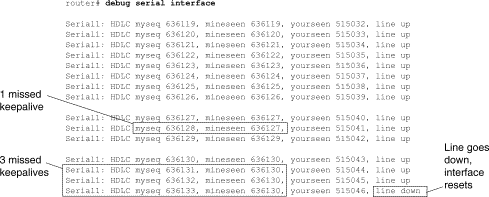
إختبارات الاسترجاع عن بعد CSU و DSU لارتباطات HDLC أو PPP
إذا حددت أن الأجهزة المحلية تعمل بشكل صحيح لكنك ما تزال تواجه مشاكل عند محاولة إنشاء إتصالات عبر الارتباط التسلسلي، حاول إستخدام إختبار الاسترجاع البعيد لعزل سبب المشكلة.
ملاحظة: يفترض إختبار الاسترجاع البعيد هذا أنه يتم إستخدام تضمين HDLC وأنه قد تم إجراء إختبار التكرار المحلي السابق قبل هذا الاختبار مباشرة.
يلزم إجراء الخطوات التالية لإجراء إختبار الاسترجاع: يلزم إتخاذ الخطوات التالية لإجراء إختبار الاسترجاع:
-
قم بوضع وحدة التحكم في الوصول عن بعد (CSU) أو DSU في وضع الاسترجاع عن بعد (ارجع إلى وثائق المورد).
-
باستخدام أمر EXEC show interfaces serial، حدد ما إذا كان بروتوكول الخط يبقى مع سطر الحالة الذي يشير إلى "Serial X قيد التشغيل، بروتوكول الخط قيد التشغيل (Looped)،" أو إذا كان يقع مع سطر الحالة الذي يشير إلى "بروتوكول الخط معطل."
-
إذا ظل بروتوكول الخط قيد التشغيل (تكرار)، فقد تكون المشكلة في الطرف البعيد من الاتصال التسلسلي (بين وحدة CSU/DSU عن بعد والموجه عن بعد). قم بإجراء كل من الاختبارات المحلية والاختبارات عن بعد في الطرف البعيد لعزل مصدر المشكلة.
-
إذا تغيرت حالة السطر إلى "بروتوكول الخط معطل" عند تنشيط وضع الاسترجاع البعيد، فتأكد من الحفاظ على كثافة الآحاد بشكل صحيح. يجب تكوين CSU/DSU لاستخدام نفس أنظمة التكييف والترميز المستخدمة من قبل خدمة الخط المؤجر أو خدمة الناقل الأخرى (على سبيل المثال، ESF و B8ZS).
-
إذا إستمرت المشاكل، اتصل بمدير شبكة WAN أو مؤسسة خدمة WAN.
معلومات تفصيلية حول الأمر show interfaces serial
تغطي الأقسام الفرعية التالية معلمات الأمر show interfaces serial ووصف الصياغة وعرض عينة الإخراج وأوصاف الحقل.
إظهار المعاملات التسلسلية للواجهات
لعرض معلومات حول واجهة تسلسلية، أستخدم أمر EXEC show interfaces serial privileged:
show interfaces serial [number] [accounting] show interfaces serial [number [:channel-group] [accounting] (Cisco 4000 series) show interfaces serial [slot | port [:channel-group]] [accounting] (Cisco 7500 series) show interfaces serial [type slot | port-adapter | port] [serial] (ports on VIP cards in the Cisco 7500 series) show interfaces serial [type slot | port-adapter | port] [:t1-channel] [accounting | crb] (CT3IP in Cisco 7500 series)
وصف الصيغة Syntax
-
الرقم - إختياري. رقم المنفذ.
-
المحاسبة - إختياري. يعرض عدد الحزم من كل نوع بروتوكول تم إرساله من خلال الواجهة.
-
:مجموعة قنوات - إختياري. على سلسلة Cisco 4000 باستخدام NPM أو سلسلة Cisco 7500 باستخدام MIP، يحدد رقم T1 channel-group في النطاق من 0 إلى 23، والذي يتم تعريفه باستخدام أمر تكوين وحدة التحكم في مجموعة القنوات.
-
slot -يشير إلى دليل الأجهزة المناسب لمعلومات الفتحات.
-
port -يشير إلى دليل الأجهزة المناسب لمعلومات المنفذ.
-
port-adapter -يشير إلى دليل الأجهزة المناسب للحصول على معلومات حول توافق مهايئ المنفذ.
-
:t1-channel -إختياري. بالنسبة ل CT3IP، القناة T1 هي رقم بين 1 و 28.
-
يتم ترقيم قنوات T1 على CT3IP من 1 إلى 28 بدلا من النظام الأكثر تقليدية القائم على صفر (من 0 إلى 27) المستخدم مع منتجات Cisco الأخرى. ويهدف ذلك إلى ضمان الاتساق مع خطط الترقيم عن بعد للقنوات T1 داخل معدات T3 المحولة.
-
CRB-إختياري. يعرض معلومات توجيه الواجهة والربط.
وضع الأوامر
EXEC ذي الامتيازات
إرشادات الاستخدام
ظهر هذا الأمر لأول مرة في الإصدار 10.0 من Cisco IOS لسلسلة Cisco 4000. ظهر أول مرة في الإصدار 11.0 من Cisco IOS لسلسلة 7000، وتم تعديله في الإصدار 11.3 من Cisco IOS لتضمين CT3IP.
نماذج العرض
وفيما يلي نموذج إخراج من الأمر show interfaces لواجهة تسلسلية متزامنة:
Router# show interfaces serial
Serial 0 is up, line protocol is up
Hardware is MCI Serial
Internet address is 150.136.190.203, subnet mask is 255.255.255.0
MTU 1500 bytes, BW 1544 Kbit, DLY 20000 usec, rely 255/255, load 1/255
Encapsulation HDLC, loopback not set, keepalive set (10 sec)
Last input 0:00:07, output 0:00:00, output hang never
Output queue 0/40, 0 drops; input queue 0/75, 0 drops
Five minute input rate 0 bits/sec, 0 packets/sec
Five minute output rate 0 bits/sec, 0 packets/sec
16263 packets input, 1347238 bytes, 0 no buffer
Received 13983 broadcasts, 0 runts, 0 giants
2 input errors, 0 CRC, 0 frame, 0 overrun, 0 ignored, 2 abort
1 carrier transitions
22146 packets output, 2383680 bytes, 0 underruns
0 output errors, 0 collisions, 2 interface resets, 0 restarts
وصف الحقل
الجدول 15-9: إظهار أوصاف الحقول التسلسلية للواجهات - يصف هذا الجدول الحقول الهامة المعروضة في الإخراج.
| الحقل | الوصف |
|---|---|
| تسلسلي...{قيد التشغيل | لأسفل}...معطل إداريا | يشير إلى ما إذا كان جهاز الواجهة نشطا حاليا (كشف شركة النقل موجود) أو ما إذا كان قد تم إزالته من قبل المسؤول. |
| بروتوكول السطر هو {up | لأسفل} | يشير إلى ما إذا كانت عمليات البرامج التي تتعامل مع بروتوكول الخط تعتبر الخط قابلا للاستخدام (أي أن رسائل keepalives ناجحة) أو ما إذا كان قد تم إسقاطه من قبل المسؤول. |
| بروتوكول السطر هو {up | لأسفل} | يشير إلى ما إذا كانت عمليات البرامج التي تتعامل مع بروتوكول الخط تعتبر الخط قابلا للاستخدام (أي أن رسائل keepalives ناجحة) أو ما إذا كان قد تم إسقاطه من قبل المسؤول. |
| الأجهزة هي | يحدد نوع الجهاز. |
| عنوان الإنترنت هو | يحدد عنوان الإنترنت وقناع الشبكة الفرعية. |
| MTU | الحد الأقصى لوحدة الإرسال للواجهة. |
| بي دبليو | يشير إلى قيمة معلمة النطاق الترددي التي تم تكوينها للواجهة (بالكيلوبت في الثانية). يتم إستخدام معلمة النطاق الترددي لحساب مقاييس IGRP فقط. إذا كانت الواجهة متصلة بخط تسلسلي بسرعة خط لا تتطابق مع الإعداد الافتراضي (1536 أو 1544 للخط T1 و 56 للخط التسلسلي القياسي المتزامن)، فاستخدم أمر النطاق الترددي لتحديد سرعة الخط الصحيحة لهذا الخط التسلسلي. |
| على الإطلاق | تأخير الواجهة في ميكروثانية. |
| نركن | موثوقية الواجهة كجزء من 255 (موثوقية 255/255 هي 100 بالمائة)، يتم حسابها كمعدل أسي على مدى خمس دقائق. |
| حمولة | موثوقية الواجهة كجزء من 255 (موثوقية 255/255 هي 100 بالمائة)، يتم حسابها كمعدل أسي على مدى خمس دقائق. |
| تغليف | أسلوب التضمين المعين إلى الواجهة. |
| الاسترجاع | الإشارة إلى ما إذا كان قد تم تعيين الاسترجاع أم لا. |
| رسائل تنشيط الاتصال | الإشارة إلى ما إذا كان قد تم تعيين رسائل تنشيط الاتصال أم لا. |
| آخر إدخال | عدد الساعات والدقائق والثواني منذ تلقي الحزمة الأخيرة بنجاح بواسطة واجهة. مفيد لمعرفة وقت فشل واجهة فارغة. |
| آخر إخراج | عدد الساعات والدقائق والثواني منذ إرسال الحزمة الأخيرة بنجاح بواسطة واجهة.عدد الساعات والدقائق والثواني منذ إرسال الحزمة الأخيرة بنجاح بواسطة واجهة. |
| تعليق الإخراج | عدد الساعات والدقائق والثواني (أو أبدا) منذ آخر إعادة تعيين للواجهة بسبب الإرسال الذي استغرق وقتا طويلا. عندما يتجاوز عدد الساعات في أي من الحقول الأخيرة 24 ساعة، تتم طباعة عدد الأيام والساعات. إذا تم تجاوز هذا الحقل، تتم طباعة النجوم. |
| قائمة انتظار الإخراج، إسقاط قائمة انتظار الإدخال، عمليات إسقاط | عدد الحزم الموجودة في قوائم انتظار الإخراج والدخول. ويتبع كل رقم شرطة مائلة وأقصى حجم لقائمة الانتظار وعدد الحزم لأن قائمة الانتظار ممتلئة. |
| معدل إدخال يبلغ 5 دقائق ومعدل إخراج يبلغ 5 دقائق | متوسط عدد وحدات بت والحزم التي تم إرسالها في الثانية في الدقائق الخمس الماضية. وينبغي ألا تستخدم معدلات الإدخال والإخراج البالغة خمس دقائق إلا كتقدير تقريبي لحركة المرور في الثانية خلال فترة خمس دقائق معينة. وهذه المعدلات هي متوسطات مرجحة بأضعاف مضاعفة مع ثبات زمني قدره خمس دقائق. يجب أن تمر فترة أربعة ثوابت زمنية قبل أن يكون المتوسط في حدود 2 بالمائة من المعدل اللحظي لتدفق حركة مرور موحد خلال تلك الفترة. |
| إدخال الحزم | إجمالي عدد الحزم الخالية من الأخطاء التي تم تلقيها بواسطة النظام. |
| بايت | إجمالي عدد وحدات البايت، بما في ذلك البيانات وتغليف MAC، في الحزم الخالية من الأخطاء التي يتم استقبالها بواسطة النظام. |
| لا يوجد مخزن مؤقت | عدد الحزم المستلمة التي تم التخلص منها بسبب عدم وجود مساحة تخزين مؤقت في النظام الرئيسي. قارن مع العدد الذي تم تجاهله. عادة ما تكون العواصف التي يتم بثها على شبكات إيثرنت وموجات الضجيج التي تحدث على الخطوط التسلسلية مسؤولة عن عدم حدوث أحداث مخزن الإدخال المؤقت. |
| تم تلقي... عمليات البث | إجمالي عدد حزم البث أو البث المتعدد التي تم استقبالها بواسطة الواجهة. |
| runts | عدد الحزم التي يتم التخلص منها لأنها أصغر من الحد الأدنى لحجم الحزمة للوسط. |
| giants | عدد الحزم التي يتم التخلص منها لأنها تتجاوز الحد الأقصى لحجم الحزمة للوسط. |
| أخطاء الإدخال | إجمالي عدد مرات عدم وجود مخزن مؤقت أو عمليات تشغيل أو عمالقة أو وحدات CRC أو إطار أو تجاوز أو تجاهل أو إجهاض عمليات الجرد. كما يمكن أن تزيد الأخطاء الأخرى المتعلقة بالإدخال من العدد، لذلك قد لا يتوازن هذا المبلغ مع العدادات الأخرى. |
| CRC | لا يتطابق التحقق الدوري من التكرار الذي تم إنشاؤه بواسطة المحطة الأصلية أو الجهاز الطرفي البعيد مع المجموع الاختباري الذي تم حسابه من البيانات المستلمة. على رابط تسلسلي، تشير قوائم التحكم في الوصول إلى الدائرة عادة إلى حدوث تشويش، أو اكتساب نتائج، أو مشاكل أخرى في الإرسال على رابط البيانات. |
| إطار | عدد الحزم التي تم تلقيها بشكل غير صحيح تحتوي على خطأ CRC وعدد غير صحيح من الأنظمة الثمانية. على خط تسلسلي، يكون ذلك عادة نتيجة للضوضاء أو مشاكل أخرى في الإرسال. |
| تجاوز | عدد المرات التي تعذر فيها على جهاز جهاز الاستقبال التسلسلي تسليم البيانات المستلمة إلى مخزن مؤقت للجهاز لأن معدل الإدخال تجاوز قدرة جهاز الاستقبال على معالجة البيانات. |
| تم التجاهل | عدد الحزم المستلمة التي تم تجاهلها بواسطة الواجهة لأن جهاز الواجهة كان منخفضا على المخازن المؤقتة الداخلية. يمكن أن تتسبب التدفقات المفاجئة للبث واندفاعات الضوضاء في زيادة العدد الذي تم تجاهله. |
| إجهاض | تسلسل غير قانوني لواحدة من وحدات بت على واجهة تسلسلية. يشير ذلك عادة إلى وجود مشكلة في الساعة بين الواجهة التسلسلية وأجهزة إرتباط البيانات. |
| انتقالات الناقل | عدد المرات التي يكتشف فيها الناقل إشارة الواجهة التسلسلية التي تغيرت الحالة. على سبيل المثال، إذا تعطل برنامج Data Carrier Detect (DCD) عن العمل وجاء إلى أعلى، فسوف يزيد عداد نقل الناقل مرتين. يشير إلى مشاكل المودم أو الخط إذا اكتشف الناقل أن الخط يتغير حالة بشكل متكرر. |
| إخراج الحزم | إجمالي عدد الرسائل التي تم إرسالها بواسطة النظام. |
| إخراج وحدات البايت | إجمالي عدد وحدات البايت، بما في ذلك البيانات وتغليف MAC، التي يتم إرسالها بواسطة النظام. |
| underruns | عدد المرات التي تم فيها تشغيل جهاز الإرسال بسرعة أكبر من قدرة الموجه على المعالجة. قد لا يتم الإبلاغ عن هذا مطلقا على بعض الواجهات. |
| أخطاء الإخراج | مجموع جميع الأخطاء التي حالت دون الإرسال النهائي لمخططات البيانات خارج الواجهة التي يتم فحصها. لاحظ أن هذا قد لا يتوازن مع مجموع أخطاء الإخراج المعينة لأن بعض مخططات البيانات قد تحتوي على أكثر من خطأ واحد، والبعض الآخر قد تحتوي على أخطاء لا تقع في أي من الفئات المجدولة بشكل محدد. |
| التصادمات | عدد الرسائل التي تمت إعادة إرسالها بسبب تصادم إيثرنت. وعادة ما يكون هذا نتيجة زيادة حجم الشبكة المحلية (أي كبل إيثرنت أو جهاز إرسال واستقبال طويل جدا، وأكثر من جهازي تكرار بين المحطات، أو عدد كبير جدا من أجهزة الإرسال والاستقبال متعددة المنافذ المتتالية). بعض التصادمات عادية. ومع ذلك، إذا ارتفع معدل التصادم إلى نحو 4 أو 5 في المئة، يجب أن تفكر في التحقق من عدم وجود معدات معيبة على المقطع و/أو نقل بعض المحطات الموجودة إلى جزء جديد. يتم عد الحزمة التي تتصادم مرة واحدة فقط في حزم المخرجات. |
| برامج إعادة ضبط الواجهة | عدد مرات إعادة تعيين الواجهة بالكامل. ويمكن أن يحدث ذلك إذا لم يتم إرسال الحزم الموضوعة في قائمة الانتظار للإرسال في غضون عدة ثوان من الوقت. على خط تسلسلي، قد يحدث هذا بسبب مودم غير يعمل بشكل صحيح لا يوفر إشارة ساعة الإرسال، أو بسبب مشكلة في الكبل. إذا لاحظ النظام أن الناقل يكتشف خطا للواجهة التسلسلية قيد التشغيل ولكن بروتوكول الخط معطل، فإنه يعيد ضبط الواجهة بشكل دوري في محاولة لإعادة تشغيلها. كما يمكن أن تحدث عمليات إعادة ضبط الواجهة عندما يتم إعادة تشغيل الواجهة أو إيقاف تشغيلها. |
| تعاد | عدد مرات إعادة تشغيل وحدة التحكم بسبب حدوث أخطاء. |
| إشارات التنبيه، أجهزة الإنذار عن بعد، آر إكس لوف، آر إكس لوس | عدد تنبيهات CSU/DSU، وعدد مرات فقد الاستلام للإطار واستقبال فقد الإشارة. |
| غير نشط، غير نشط، غير نشط | حالة عدادات G.703-E1 لتنبيه معدل خطأ البت (BER)، وناقل حلقة قريبة عن بعد (NELR)، وناقل حلقة بعيدة (FELR). لاحظ أنه لا يمكنك تعيين NELR أو FELR. |
أستكشاف أخطاء T1 وإصلاحها
يصف هذا القسم تقنيات وإجراءات أستكشاف أخطاء دارات T1 وإصلاحها لعملاء الطلب الهاتفي.
أستكشاف الأخطاء وإصلاحها باستخدام الأمر show controller t1
يعرض هذا الأمر حالة وحدة التحكم المحددة لأجهزة وحدة التحكم. تكون المعلومات المعروضة مفيدة بشكل عام للمهام التشخيصية التي يتم تنفيذها بواسطة موظفي الدعم الفني فقط.
يمكن أن يستعلم NMP (معالج إدارة الشبكة) أو MIP (معالج واجهة متعدد القنوات) من مهايئات المنفذ لتحديد حالتها الحالية. قم بإصدار الأمر show controller t1 لعرض إحصائيات حول الارتباط T1.
إذا حددت فتحة ورقم منفذ، فسيتم عرض إحصائيات لكل فترة مدتها 15 دقيقة. يوفر أمر EXEC show controller t1 معلومات لاستكشاف أخطاء الطبقة المادية وطبقة إرتباط البيانات وإصلاحها بشكل منطقي. يوضح هذا القسم كيفية أستكشاف الأخطاء وإصلاحها بشكل منطقي باستخدام الأمر show controller t1.
تحدث معظم أخطاء T1 بسبب البنود التي تم تكوينها بشكل غير صحيح. تأكد من تكوين مصدر الترميز والإطار والساعة وفقا لما يوصي به مزود الخدمة.
show controller t1 شرط
يمكن أن تكون وحدة التحكم T1 في إحدى الحالات الثلاث التالية.
-
معطل إداريا
-
لأسفل
-
لأعلى
هل وحدة التحكم T1 معطلة إداريا؟
تكون وحدة التحكم معطلة إداريا عندما يتم إيقاف تشغيلها يدويا. يجب إعادة تشغيل وحدة التحكم لتصحيح هذا الخطأ.
-
دخلت يمكن أسلوب.
maui-nas-03>en Password: maui-nas-03#
-
دخلت شامل تشكيل أسلوب.
maui-nas-03#configure terminal Enter configuration commands, one per line. End with CNTL/Z. maui-nas-03(config)#
-
دخلت جهاز تحكم تشكيل أسلوب.
maui-nas-03(config)#controller t1 0 maui-nas-03(config-controlle)#
-
قم بإعادة تشغيل وحدة التحكم.
maui-nas-03(config-controlle)#shutdown maui-nas-03(config-controlle)#no shutdown
هل وصل الخط؟
إذا لم تكن وحدة التحكم والخط T1 قيد التشغيل، فتحقق لمعرفة ما إذا كانت إحدى الرسائل التالية تظهر في إخراج EXEC show controller t1:
-
المتلقي لديه فقدان الإطار
-
جهاز الاستقبال فقد الإشارة
إذا كان المستقبل T1 به فقد إطار:
اتبع هذه الخطوات إذا كان مستقبل T1 به فقد للإطار:
-
تحقق لمعرفة ما إذا كان تنسيق الإطارات الذي تم تكوينه على المنفذ يطابق تنسيق إطار البند. يمكنك التحقق من تنسيق إطار وحدة التحكم من التكوين الجاري تشغيله أو إخراج الأمر show controller t1.
لتغيير تنسيق التأطير، أستخدم إطار {sf | ESF} في وضع تكوين وحدة التحكم كما هو موضح أدناه:
maui-nas-03#configure terminal
دخلت تشكيل أمر، واحد لكل خط. إنهاء ب CNTL/Z.
maui-nas-03(config)#controller t1 0 maui-nas-03(config-controlle)#framing esf
-
جرب تنسيق الإطارات الآخر لترى ما إذا كان التنبيه قد نظف أم لا.
-
تغيير إعداد إنشاء السطر باستخدام كابلات {long | short} .
تعمل ميزة إنشاء خط (LBO) على تعويض الخسارة في وحدات التحكم استنادا إلى المسافة من الجهاز إلى جهاز إعادة الإرسال الأول في الدائرة. تتطلب المسافة الأطول من الجهاز إلى مكرر التكرار تعزيز قوة الإشارة على الدائرة للتعويض عن الفقدان عبر تلك المسافة.
راجع موفر الخدمة ومرجع الأوامر Cisco IOSO للحصول على تفاصيل حول إعدادات الإنشاء.
إذا لم يعمل هذا على إصلاح المشكلة، فقم بالمتابعة إلى القسم "إذا كان جهاز الاستقبال T1 به فقد الإشارة" أدناه.
إذا كان المستقبل T1 به فقد الإشارة:
اتبع هذه الخطوات إذا كان جهاز الاستقبال T1 به إشارة مفقودة:
-
تأكد من توصيل الكبل بين منفذ الواجهة وأجهزة موفر الخدمة T1 (أو المعدات الطرفية T1) بشكل صحيح. تحقق لمعرفة ما إذا كان الكبل موصلا بالمنافذ الصحيحة. صحح توصيلات الكبل إذا لزم الأمر.
-
تحقق من سلامة الكبل. ابحث عن فترات الاستراحة أو أي تشوهات مادية أخرى في الكبل. تأكد من تعيين المسافة القصيرة بشكل صحيح. إذا لزم الأمر، استبدل الكبل.
-
تحقق من موصلات الكبل. قد يؤدي عكس أزواج الإرسال والاستقبال أو زوج الاستقبال المفتوح إلى حدوث أخطاء. تعيين زوج التلقي على الأسطر 1 و 2. اضبط زوج الإرسال على الأسطر 4 و 5.
والسنون الموجودة على مقبس RJ-45 مرقمة من 1 إلى 8. السن 1 هو الدبوس الأكثر يسارا عند النظر إلى مقبس الدبابيس المعدنية التي تواجهك. ارجع إلى الشكل التالي.
شكل 15-10: كابل RJ-45
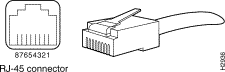
-
حاول إستخدام كبل تمرير.
قم بتشغيل أمر EXEC show controller t1 بعد كل خطوة للتحقق من ما إذا كانت وحدة التحكم تعرض أي أخطاء.
تحقق لمعرفة ما إذا كان البند في وضع الاسترجاع من الإخراج show controller t1. يجب أن يكون السطر في وضع الاسترجاع فقط لأغراض الاختبار.
لإيقاف تشغيل الاسترجاع، أستخدم الأمر no loopback في وضع تكوين وحدة التحكم كما هو موضح أدناه:
maui-nas-03(config-controlle)#no loopback
إذا قامت وحدة التحكم بعرض أي تنبيهات:
تحقق من إخراج الأمر show controller لمعرفة ما إذا كانت هناك تنبيهات يتم عرضها بواسطة وحدة التحكم.
وسنناقش الآن مختلف الإنذارات والإجراءات اللازمة لتصحيحها.
إستقبال إشارة تنبيه (RX) (أزرق):
يعني وجود إشارة إنذار مستلمة (AIS) وجود إنذار على الخط الأمامي للمعدات المتصلة بالميناء.
-
تحقق لمعرفة ما إذا كان تنسيق الإطارات الذي تم تكوينه على المنفذ يطابق تنسيق إطار البند. إذا لم تكن هناك مساحة، قم بتغيير تنسيق الإطارات على وحدة التحكم لتطابق تنسيق البند.
-
اتصل بموفر الخدمة للتحقق من عدم التكوين داخل Telco.
تلقي إشارة التنبيه عن بعد (RX) (RAI) (أصفر):
تعني "الراي المقبوض" أن المعدات المتطورة لديها مشكلة مع الإشارة التي تتلقاها من تجهيزات المنبع.
-
أدخل كبل إسترجاع خارجي في المنفذ. لإنشاء مكون توصيل الاسترجاع، ارجع إلى القسم "إنشاء مكون توصيل الاسترجاع" لاحقا في الفصل.
-
تحقق لمعرفة ما إذا كان هناك أي تنبيهات. إذا لم تشاهد أي إنذارات، فإن الأجهزة المحلية على الأرجح في حالة جيدة. في هذه الحالة:
-
تحقق من الكابلات. راجع القسم "إذا كان جهاز الاستقبال T1 به فقد الإشارة" للحصول على مزيد من المعلومات.
-
تحقق من الإعدادات الموجودة على الطرف البعيد وتحقق من أنها تطابق إعدادات المنفذ لديك.
-
إذا إستمرت المشكلة، اتصل بموفر الخدمة.
-
-
قم بإزالة توصيل الاسترجاع وأعد توصيل سطر T1.
-
تحقق من الكابلات. راجع القسم "إذا كان جهاز الاستقبال T1 به فقد الإشارة" للحصول على مزيد من المعلومات.
-
قم بإعادة تشغيل الموجه.
-
توصيل خط T1 بمنفذ مختلف. شكلت الميناء مع ال نفسه عملية إعداد من الخط. إذا لم تستمر المشكلة، فسيكون الخطأ مع المنفذ الواحد:
-
أعد توصيل خط T1 بالمنفذ الأصلي.
-
قم بالمتابعة إلى القسم "أستكشاف أخطاء T1 وإصلاحها".
إذا إستمرت المشكلة، فعندئذ:
-
-
قم بإجراء إختبار تكرار المكونات المادية كما هو موضح في القسم "إجراء إختبار توصيل إسترجاع الأجهزة".
-
استبدل بطاقة وحدة التحكم T1.
-
قم بالمتابعة إلى القسم "أستكشاف أخطاء T1 وإصلاحها".
إرسال جهاز الإرسال التنبيه عن بعد (RED):
يتم الإعلان عن الإنذار الأحمر عندما لا يمكن أن تتزامن وحدة التحكم في الوصول عن بعد مع نمط الإطارات على السطر T1.
-
تحقق لمعرفة ما إذا كان تنسيق الإطارات الذي تم تكوينه على المنفذ يطابق تنسيق إطار البند. إذا لم تقم بتغيير تنسيق الإطارات على وحدة التحكم لتطابق تنسيق البند.
-
تحقق من الإعدادات الموجودة على الطرف البعيد وتحقق من أنها تطابق إعدادات المنفذ لديك.
-
اتصل بموفر الخدمة.
إرسال (tx) إشارة الإنذار عن بعد (RAI) (أصفر):
يشير رأي تم نقله على الواجهة إلى أن الواجهة بها مشكلة مع الإشارة التي تتلقاها من المعدات البعيدة.
-
تحقق من الإعدادات الموجودة على الطرف البعيد وتحقق من أنها تطابق إعدادات المنفذ لديك.
-
يجب أن تكون بطاقة RAI المرسلة مصحوبة ببعض التنبيه الآخر الذي يشير إلى طبيعة المشكلة التي يعاني منها المنفذ/البطاقة T1 مع الإشارة الواردة من المعدات البعيدة.
أستكشاف هذه الحالة وإصلاحها لحل مشكلة Transmit RAI.
Transmit(Tx) AIS (أزرق):
اتبع الخطوات التالية لتصحيح AIS (أزرق اللون) للبث (Tx).
-
تحقق لمعرفة ما إذا كان تنسيق الإطارات الذي تم تكوينه على المنفذ يطابق تنسيق إطار البند. إذا لم تكن كذلك، قم بتصحيح عدم التطابق.
-
قم بإعادة تشغيل الموجه.
-
توصيل خط T1 بمنفذ مختلف. شكلت الميناء مع ال نفسه عملية إعداد من الخط.
-
قم بإجراء إختبار تكرار المكونات المادية كما هو موضح في القسم "إجراء إختبار توصيل إسترجاع الأجهزة".
-
استبدل بطاقة وحدة التحكم T1.
-
قم بالمتابعة إلى القسم "أستكشاف أخطاء T1 وإصلاحها".
أستكشاف أخطاء T1 وإصلاحها
يوفر أمر EXEC show controller t1 رسائل الخطأ التي يمكن إستخدامها لاستكشاف المشاكل وإصلاحها. سنناقش الآن عدة رسائل خطأ وكيفية تصحيح الأخطاء.
لمعرفة ما إذا كانت عدادات الأخطاء تتزايد، قم بتنفيذ الأمر show controller t1 بشكل متكرر. لاحظ قيم عدادات الفترة الحالية.
راجع موفر الخدمة الخاص بك لإعدادات التكوين وترميز الخطوط. القاعدة الجيدة للإلهام هي إستخدام تنسيق B8ZS مع إطار ESF وترتيب AMI مع إطار SF.
عداد ثوان الإيصال يتزايد:
يشير وجود المنزلقات على خط T1 إلى مشكلة في ساعة التوقيت. سيعمل موفر T1 (Telco) على توفير فترة العمل التي يجب مزامنة "معدات أماكن عمل العميل" (CPE) معها.
-
تحقق من اشتقاق مصدر الساعة من الشبكة. يمكن التأكد من هذا من خلال البحث عن مصدر الساعة أساسي للخط.
ملاحظة: في حالة وجود العديد من T1s في خادم الوصول، يمكن أن يكون واحد فقط هو الأساسي، بينما يستمد T1s الآخر الساعة من الأساسي. وفي هذه الحالة، تحقق من تكوين سطر T1 المعين كمصدر الساعة الأساسية بشكل صحيح.
-
قم بتعيين مصدر ساعة T1 بشكل صحيح من وضع تكوين وحدة التحكم.
maui-nas-03(config-controlle)#clock source line primary
يتزايد عداد ثواني فقدان الإطارات:
اتبع هذه الخطوات عند زيادة عداد ثوان فقدان الإطارات.
-
تحقق لمعرفة ما إذا كان تنسيق الإطارات الذي تم تكوينه على المنفذ يطابق تنسيق إطار البند. يمكنك التحقق من هذا بالبحث عن الإطارات هو {ESF|SF} في إخراج وحدة التحكم في العرض T1.
-
لتغيير تنسيق الإطارات، أستخدم إطار {SF | ESF} في وضع تكوين وحدة التحكم كما هو موضح أدناه:
maui-nas-03(config-controlle)#framing esf
-
تغيير إنشاء السطر باستخدام كابلات {long | short} أمر.
راجع موفر الخدمة ومرجع الأوامر Cisco IOSO للحصول على تفاصيل حول إعدادات الإنشاء.
تتزايد انتهاكات كود الخط:
اتبع هذه الخطوات عند زيادة انتهاكات التعليمات البرمجية للخط.
-
تحقق لمعرفة ما إذا كان الخط الذي تم تكوينه على المنفذ يطابق تنسيق تكوين الخط أم لا. يمكنك التحقق من هذا عن طريق البحث عن رمز السطر هو {B8ZS|AMI} في إخراج وحدة تحكم العرض T1.
-
لتغيير تحديد الخط، أستخدم رمز الخط {ami | b8zs} في وضع تكوين وحدة التحكم كما هو موضح أدناه:
maui-nas-03(config-controlle)#linecode b8zs
-
تغيير إنشاء السطر باستخدام كابلات {long | short} أمر.
راجع موفر الخدمة ومرجع أوامر Cisco IOS® للحصول على تفاصيل حول إعدادات الإنشاء.
التحقق من تكوين نوع محول ISDN ومجموعة PRI بشكل صحيح
أستخدم الأمر show running-config لمعرفة ما إذا تم تكوين نوع محول ISDN وجداول PRI-Group الزمنية بشكل صحيح. اتصل بموفر الخدمة للحصول على القيم الصحيحة.
لتغيير نوع محول ISDN ومجموعة PRI:
maui-nas-03#configure terminal maui-nas-03(config)#isdn switch-type primary-5ess maui-nas-03(config)#controller t1 0 maui-nas-03(config-controlle)#pri-group timeslots 1-24
التحقق من قناة الإشارات
إذا لم تتزايد عدادات الأخطاء ولكن تستمر المشكلة، فتحقق من تشغيل قناة الإشارات وتكوينها بشكل صحيح.
-
قم بتشغيل الأمر show interface serial x:23، حيث يجب إستبدال x برقم الواجهة.
-
تحقق لمعرفة ما إذا كانت الواجهة قيد التشغيل. إذا لم تكن الواجهة قيد التشغيل، فاستخدم الأمر no shutdown لإظهار الواجهة.
maui-nas-03#config terminal Enter configuration commands, one per line. End with CNTL/Z. maui-nas-03(config)#interface serial 0:23 maui-nas-03(config-if)#no shutdown
-
تأكد من أن التضمين هو PPP. إن لا يستعمل القارن PPP بعد ذلك استعملت العملية كبسلة ppp أمر في القارن تشكيل أسلوب أن يصحح هو.
maui-nas-03(config-if)#encapsulation ppp
-
تحقق لمعرفة ما إذا تم تعيين الاسترجاع أم لا. يجب تعيين الاسترجاع فقط لأغراض الاختبار. أستخدم الأمر no loopback لإزالة الاسترجاع.
maui-nas-03(config-if)#no loopback
-
قم بإعادة تشغيل الموجه.
-
إذا إستمرت المشكلة، اتصل بموفر الخدمة أو Cisco TAC
أستكشاف أخطاء PRI وإصلاحها
في أي وقت يتم فيه أستكشاف أخطاء PRI وإصلاحها، تحتاج إلى التحقق مما إذا كان T1 يعمل بشكل نظيف على كلا طرفيه. إذا تم حل مشاكل الطبقة 1، كما هو موضح أعلاه، فخذ في الاعتبار مشاكل الطبقة 2 والطبقة 3.
أستكشاف الأخطاء وإصلاحها باستخدام الأمر show isdn status
يتم إستخدام الأمر show isdn status لعرض لقطة لجميع واجهات ISDN. يعرض حالة الطبقات 1، 2 و 3.
-
تحقق من أن الطبقة 1 نشطة.
يجب أن تكون حالة الطبقة 1 نشطة إلا إذا كان T1 معطلا. إذا كان عرض حالة isdn يشير إلى إلغاء تنشيط الطبقة 1، حينئذ تكون هناك مشكلة في الاتصال الفعلي على سطر T1. راجع القسم "هل الكمبيوتر المحمول T1 معطل؟ "
تحقق أيضا من أن T1 غير معطل إداريا. أستخدم الأمر no shutdown لإظهار وحدة التحكم في T1.
-
تحقق لمعرفة ما إذا كانت حالة الطبقة 2 هي MULTI_FRAME_ESTABLISHED
حالة الطبقة 2 المطلوبة هي MULTI_FRAME_ESTABLISHED، والتي تشير إلى أننا نتبادل إطارات الطبقة 2 وأنهينا تهيئة الطبقة 2.
إذا لم تكن الطبقة 2 multi_frame_established، فاستخدم أمر EXEC show controller t1 لتشخيص المشكلة. راجع قسم أستكشاف الأخطاء وإصلاحها باستخدام الأمر show controller t1 في هذا الفصل.
بما أن حالة show isdn هي لقطة للوضع الحالي، فمن المحتمل أن الطبقة 2 ترتد لأعلى ولأسفل بالرغم من أنها تشير إلى Mulitple_Frame_Created. أستخدم debug isdn q921 للتحقق من إستقرار الطبقة 2.
يعرض الأمر debug isdn q921 إجراءات الوصول إلى طبقة إرتباط البيانات (الطبقة 2) التي تحدث في الموجه على القناة D.
تأكد من تكوينك لعرض رسائل تصحيح الأخطاء باستخدام الأمر logging console أو terminal monitor حسب الضرورة.
ملاحظة: في بيئة إنتاج، تحقق من تعطيل تسجيل وحدة التحكم. أدخل الأمر show logging . في حالة تمكين التسجيل، قد يتم تجميد خادم الوصول بشكل متقطع بمجرد تحميل منفذ وحدة التحكم بشكل زائد برسائل السجل. أدخل الأمر no logging console.
ملاحظة: إذا تم تشغيل debug isdn q921 ولم تتلق أي مخرجات تصحيح الأخطاء، فعليك إجراء مكالمة أو إعادة ضبط وحدة التحكم للحصول على مخرجات تصحيح الأخطاء.
-
دققت أن طبقة 2 يكون مستقر.
يجب مراقبة مخرجات تصحيح الأخطاء للرسائل التي تشير إلى أن الخدمة لا ترتد لأعلى ولأسفل. إذا رأيت الأنواع التالية من مخرجات تصحيح الأخطاء، فإن السطر غير مستقر.
Mar 20 10:06:07.882: %ISDN-6-LAYER2DOWN: Layer 2 for Interface Se0:23, TEI 0 changed to down Mar 20 10:06:09.882: %LINK-3-UPDOWN: Interface Serial0:23, changed state to down Mar 20 10:06:21.274: %DSX1-6-CLOCK_CHANGE: Controller 0 clock is now selected as clock source Mar 20 10:06:21.702: %ISDN-6-LAYER2UP: Layer 2 for Interface Se0:23, TEI 0 changed to up Mar 20 10:06:22.494: %CONTROLLER-5-UPDOWN: Controller T1 0, changed state to up Mar 20 10:06:24.494: %LINK-3-UPDOWN: Interface Serial0:23, changed state to up
إذا لم تظهر الطبقة 2 مستقرة، راجع "أستكشاف أخطاء T1 وإصلاحها"، في وقت سابق من هذا الفصل.
-
دققت أن أنت ترى فقط SAPI رسالة في على حد سواء إرسال (TX) واستقبال (Rx) جانب.
Mar 20 10:06:52.505: ISDN Se0:23: TX -> RRf sapi = 0 tei = 0 nr = 0 Mar 20 10:06:52.505: ISDN Se0:23: RX <- RRf sapi = 0 tei = 0 nr = 0 Mar 20 10:07:22.505: ISDN Se0:23: TX -> RRp sapi = 0 tei = 0 nr = 0 Mar 20 10:07:22.509: ISDN Se0:23: RX <- RRp sapi = 0 tei = 0 nr = 0 Mar 20 10:07:22.509: ISDN Se0:23: TX -> RRf sapi = 0 tei = 0 nr = 0 Mar 20 10:07:22.509: ISDN Se0:23: RX <- RRf sapi = 0 tei = 0 nr = 0
-
تحقق من عدم ظهور رسائل SABME، التي تشير إلى أن الطبقة 2 تحاول إعادة التهيئة. وهذا يظهر عادة عند إرسال طلبات الاستطلاع (RRp) وعدم الحصول على إستجابة من المحول (RRf) أو العكس. فيما يلي مثال على رسائل SABME.
Mar 20 10:06:21.702: ISDN Se0:23: RX <- SABMEp sapi = 0 tei = 0 Mar 20 10:06:22.494: ISDN Se0:23: TX -> SABMEp sapi = 0 tei = 0
إذا كنت ترى رسائل SAME، فاستخدم الأمر show running-config لمعرفة ما إذا كان نوع محول ISDN وجداول PRI-Group الزمنية تم تكوينها بشكل صحيح. اتصل بموفر الخدمة للحصول على القيم الصحيحة.
لتغيير نوع محول ISDN ومجموعة PRI:
maui-nas-03#configure terminal maui-nas-03(config)#isdn switch-type primary-5ess maui-nas-03(config)#controller t1 0 maui-nas-03(config-controlle)#pri-group timeslots 1-24
-
تحقق من أن D-channel قيد التشغيل باستخدام الأمر show interfaces serial x:23.
إن ليس ال D-channel يكون فوق، بعد ذلك استعملت ما من إيقاف عمل أمر أن يجلب هو:
maui-nas-03(config)#interface serial 0:23 maui-nas-03(config-if)#no shutdown
-
تحقق لمعرفة ما إذا كان التضمين هو PPP. إذا لم تكن هناك مساحة، أستخدم الأمر encapsulp ppp لتعيين التضمين.
maui-nas-03(config-if)#encapsulation ppp
-
تحقق لمعرفة ما إذا كانت الواجهة في وضع الاسترجاع. بالنسبة للعملية العادية، يجب ألا تكون الواجهة في وضع الاسترجاع.
maui-nas-03(config-if)#no loopback
-
قم بإعادة تشغيل الموجه.
-
إن يبقى المشكلة، اتصل بموفر الخدمة ك أو ال cisco TAC.
إجراء إختبار توصيل إسترجاع الأجهزة
يمكن إستخدام إختبار "أداة توصيل إسترجاع الأجهزة" لاختبار ما إذا كان الموجه به أي أخطاء. إذا اجتاز الموجه إختبار توصيل إسترجاع أجهزة، فهذا يعني أن المشكلة موجودة في مكان آخر على الخط.
إنشاء مقوم إسترجاع:
اتبع هذه الخطوات لإنشاء قابس إسترجاع.
-
أستخدم أدوات قطع الأسلاك لقطع كبل RJ-45 أو RJ-48 العامل حتى يكون هناك خمس بوصات من الكبل والوصل مرتبط به.
-
تجريد الأسلاك.
-
ألوي الأسلاك معا من الدبابيس 1 و 4.
-
ألوي الأسلاك معا من الدبابيس 2 و 5.
السنون الموجودة على مقبس RJ-45/48 مرقمة من 1 إلى 8. السن 1 هو السن الأكثر يسارا عند النظر إلى المقبس بالمسامير المعدنية التي تواجهك.
إجراء إختبار توصيل الاسترجاع
اتبع هذه الخطوات لتنفيذ إختبار توصيل الاسترجاع.
-
قم بإدراج المكون الإضافي في المنفذ T1 المعني.
-
قم بحفظ تكوين الموجه لديك باستخدام الأمر write memory.
maui-nas-03#write memory Building configuration... [OK]
-
ضبط التضمين إلى HDLC
maui-nas-03#config terminal Enter configuration commands, one per line. End with CNTL/Z. maui-nas-03(config)#interface serial 0 maui-nas-03(config-if)#enc maui-nas-03(config-if)#encapsulation HDLC maui-nas-03(config-if)#^Z
-
أستخدم الأمر show running-config لمعرفة ما إذا كانت الواجهة تحتوي على عنوان IP.
إذا لم يكن للواجهة عنوان IP، فعليك الحصول على عنوان فريد وتعيينه على الواجهة باستخدام قناع شبكة فرعية 255.255.255.0.
maui-nas-03(config)#ip address 172.22.53.1 255.255.255.0
-
امسح عدادات الواجهة باستخدام الأمر clear counters.
maui-nas-03#clear counters Clear "show interfaces" counters on all interfaces [confirm] maui-nas-03#
-
قم بإجراء إختبار الاتصال الموسع كما هو موضح في القسم "إستخدام إختبارات الاتصال الموسعة" في وقت سابق من هذا الفصل.
أستكشاف الأخطاء وإصلاحها في الفئة E1
يصف هذا القسم تقنيات وإجراءات أستكشاف أخطاء دارات E1 وإصلاحها لعملاء الطلب الهاتفي.
أستكشاف الأخطاء وإصلاحها باستخدام الأمر show controller e1
يعرض هذا الأمر حالة وحدة التحكم المحددة لأجهزة وحدة التحكم. تكون المعلومات المعروضة مفيدة بشكل عام للمهام التشخيصية التي يتم تنفيذها بواسطة موظفي الدعم الفني فقط.
يمكن أن تستعلم NMP أو MIP عن مهايئات المنفذ لتحديد حالتها الحالية. قم بإصدار أمر show controller e1 لعرض إحصائيات حول إرتباط E1. إذا حددت فتحة ورقم منفذ، فسيتم عرض إحصائيات لكل فترة مدتها 15 دقيقة.
يوفر أمر EXEC show controller e1 معلومات لاستكشاف أخطاء الطبقة المادية وطبقة إرتباط البيانات وإصلاحها بشكل منطقي. يوضح هذا القسم كيفية أستكشاف الأخطاء وإصلاحها بشكل منطقي باستخدام الأمر show controller e1.
تحدث معظم أخطاء E1 بسبب البنود التي تم تكوينها بشكل غير صحيح. تأكد من تكوين إنشاء خط الاتصال والإطار ومصدر الساعة وإنهاء الخط (متوازن أو غير متوازن) وفقا لما يوصي به مزود الخدمة.
إظهار شروط وحدة التحكم e1
يمكن أن تكون وحدة التحكم E1 في إحدى الحالات الثلاث التالية.
-
معطل إداريا
-
لأسفل
-
لأعلى
هل وحدة التحكم E1 معطلة إداريا؟
تكون وحدة التحكم معطلة إداريا عندما يتم إيقاف تشغيلها يدويا. يجب إعادة تشغيل وحدة التحكم لتصحيح هذا الخطأ.
-
دخلت يمكن أسلوب.
maui-nas-03>enable Password: maui-nas-03#
-
دخلت شامل تشكيل أسلوب.
maui-nas-03#configure terminal Enter configuration commands, one per line. End with CNTL/Z. maui-nas-03(config)#
-
دخلت جهاز تحكم تشكيل أسلوب.
maui-nas-03(config)#controller e1 0 maui-nas-03(config-controlle)#
-
قم بإعادة تشغيل وحدة التحكم.
maui-nas-03(config-controlle)#shutdown maui-nas-03(config-controlle)#no shutdown
هل وصل الخط؟
إذا لم يكن السطر E1 قيد التشغيل، فتحقق لمعرفة أن تكوين السطر صحيح ويطابق إعدادات الطرف البعيد.
-
تحقق من إطار الخط والطرف البعيد. لبنود E1، يكون الإطار إما CRC4 أو NoCRC4
-
تحقق من تحديد الخط والطرف البعيد. يكون الخط إما AMI أو HDB3.
-
تحقق لمعرفة ما إذا تم تعيين إنهاء السطر على وضع متوازن أو غير متوازن (75 أوم أو 120 أوم).
راجع موفر الخدمة للحصول على مزيد من المعلومات حول الإعدادات الصحيحة. قم بإجراء أي تغييرات عند الضرورة على كل من الأجهزة الطرفية المحلية أو البعيدة.
إذا لم تكن وحدة التحكم والخط E1 في وضع التشغيل، فتحقق لمعرفة ما إذا كانت إحدى الرسائل التالية تظهر في إخراج EXEC show controller e1:
-
المتلقي لديه فقدان الإطار
-
جهاز الاستقبال فقد الإشارة
إذا كان المستقبل E1 به فقد للإطار:
اتبع هذه الخطوات إذا كان مستقبل E1 به فقد للإطار.
-
تحقق لمعرفة ما إذا كان تنسيق الإطارات الذي تم تكوينه على المنفذ يطابق تنسيق إطار البند. يمكنك التحقق من تنسيق إطار وحدة التحكم من التكوين الجاري تشغيله أو إخراج الأمر show controller e1.
لتغيير تنسيق الإطارات، أستخدم إعداد الإطارات {CRC4 | no crc4} في وضع تكوين وحدة التحكم كما هو موضح أدناه:
maui-nas-03#configure terminal Enter configuration commands, one per line. End with CNTL/Z. maui-nas-03(config)#controller E1 0 maui-nas-03(config-controlle)#framing CRC4
-
جرب تنسيق الإطارات الآخر لترى ما إذا كان التنبيه قد نظف أم لا.
إذا لم يعمل هذا على إصلاح المشكلة، فقم بالمتابعة إلى القسم "إذا كان جهاز الاستقبال E1 به فقد الإشارة" أدناه.
-
تحقق من تنسيق الإطارات على الطرف البعيد.
-
تحقق من الخط في الطرف البعيد.
إذا كان جهاز الاستقبال E1 به فقد الإشارة:
اتبع هذه الخطوات إذا كان جهاز الاستقبال E1 به فقد الإشارة
-
تأكد من توصيل الكبل بين منفذ الواجهة وأجهزة مزود الخدمة E1 (أو المعدات الطرفية E1) بشكل صحيح. تحقق لمعرفة ما إذا كان الكبل موصلا بالمنافذ الصحيحة. صحح توصيلات الكبل إذا لزم الأمر.
-
تحقق من سلامة الكبل. ابحث عن فترات الاستراحة أو أي تشوهات مادية أخرى في الكبل. تأكد من تعيين المسافة القصيرة بشكل صحيح. إذا لزم الأمر، استبدل الكبل.
-
تحقق من موصلات الكبل. قد يؤدي عكس أزواج الإرسال والاستقبال أو زوج الاستقبال المفتوح إلى حدوث أخطاء. تعيين زوج التلقي على الأسطر 1 و 2. اضبط زوج الإرسال على الأسطر 4 و 5.
والسنون الموجودة على مقبس RJ-48 مرقمة من 1 إلى 8. السن 1 هو الدبوس الأكثر يسارا عند النظر إلى مقبس الدبابيس المعدنية التي تواجهك. راجع الشكل التالي للحصول على مزيد من المعلومات.
شكل 15-11: كابل RJ-45
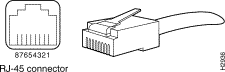
-
حاول إستخدام كبل تمرير.
-
تحقق لمعرفة ما إذا كانت هناك أخطاء في الحظر. إذا كان الأمر كذلك، فتوجد مشكلة مع العميل المتوقع للاستقبال في الطرف المحلي. اتصل ب TAC للحصول على مزيد من المساعدة.
قم بتشغيل أمر EXEC show controller e1 بعد كل خطوة للتحقق من ما إذا كانت وحدة التحكم تعرض أي أخطاء.
إذا كان السطر في وضع الاسترجاع:
تحقق لمعرفة ما إذا كان السطر في وضع الاسترجاع من إخراج وحدة التحكم show e1. يجب أن يكون السطر في وضع الاسترجاع فقط لأغراض الاختبار.
لإيقاف تشغيل الاسترجاع، أستخدم الأمر no loopback في وضع تكوين وحدة التحكم كما هو موضح أدناه:
maui-nas-03(config-controlle)#no loopback
إذا قامت وحدة التحكم بعرض أي تنبيهات:
تحقق من إخراج الأمر show controller لمعرفة ما إذا كانت هناك تنبيهات يتم عرضها بواسطة وحدة التحكم.
وسنناقش الآن مختلف الإنذارات والإجراءات اللازمة لتصحيحها.
يحتوي المستقبل (RX) على تنبيه عن بعد:
يعني تلقي الإنذار عن بعد وجود إنذار على الخط الأمامي للمعدات المتصلة بالمنفذ.
-
تحقق لمعرفة ما إذا كان تنسيق الإطارات الذي تم تكوينه على المنفذ يطابق تنسيق إطار البند. إذا لم تكن هناك مساحة، قم بتغيير تنسيق الإطارات على وحدة التحكم لتطابق تنسيق البند.
-
تحقق من إعداد الخط في الجهاز الطرفي البعيد. اتصل بموفر الخدمة للحصول على الإعدادات الصحيحة. صححت أي خطأ تشكيل حسب الضرورة.
-
أدخل كبل إسترجاع خارجي في المنفذ. لإنشاء قابس الاسترجاع، راجع القسم "إجراء إختبار إختبار قابس الاسترجاع للأجهزة" سابقا في الفصل.
-
تحقق لمعرفة ما إذا كان هناك أي تنبيهات. إذا لم تشاهد أي إنذارات، فإن الأجهزة المحلية على الأرجح في حالة جيدة. في هذه الحالة:
-
تحقق من الكابلات. راجع القسم "إذا كان المستقبل E1 به فقد الإشارة" للحصول على مزيد من المعلومات.
-
تحقق من الإعدادات الموجودة على الطرف البعيد وتحقق من أنها تطابق إعدادات المنفذ لديك.
-
إذا إستمرت المشكلة، اتصل بموفر الخدمة.
-
-
قم بإزالة "توصيل الاسترجاع" وأعد توصيل سطر E1.
-
تحقق من الكابلات. راجع القسم "إذا كان المستقبل E1 به فقد الإشارة" للحصول على مزيد من المعلومات.
-
قم بإعادة تشغيل الموجه.
-
قم بتوصيل خط E1 بمنفذ مختلف. شكلت الميناء مع ال نفسه عملية إعداد من الخط. إذا لم تستمر المشكلة، فسيكون الخطأ مع المنفذ الواحد:
-
أعد توصيل سطر E1 بالمنفذ الأصلي.
-
قم بالمتابعة إلى القسم "أحداث خطأ E1 أستكشاف الأخطاء وإصلاحها".
إذا إستمرت المشكلة، فعندئذ:
-
-
قم بإجراء إختبار تكرار المكونات المادية كما هو موضح في القسم "إجراء إختبار توصيل إسترجاع الأجهزة"
-
استبدل بطاقة وحدة التحكم E1.
-
قم بالمتابعة إلى القسم "أحداث خطأ E1 أستكشاف الأخطاء وإصلاحها".
إرسال جهاز الإرسال التنبيه عن بعد (RED):
يتم الإعلان عن الإنذار الأحمر عندما لا يمكن أن تتزامن CSU مع نمط الإطارات على السطر E1.
-
تحقق لمعرفة ما إذا كان تنسيق الإطارات الذي تم تكوينه على المنفذ يطابق تنسيق إطار البند. إذا لم تقم بتغيير تنسيق الإطارات على وحدة التحكم لتطابق تنسيق البند.
-
تحقق من الإعدادات الموجودة على الطرف البعيد وتحقق من أنها تطابق إعدادات المنفذ لديك.
-
أدخل كبل إسترجاع خارجي في المنفذ. لإنشاء قابس الاسترجاع، راجع القسم "إجراء إختبار إختبار قابس الاسترجاع للأجهزة" سابقا في الفصل.
-
تحقق لمعرفة ما إذا كان هناك أي تنبيهات. إذا لم تشاهد أي إنذارات، فإن الأجهزة المحلية على الأرجح في حالة جيدة. في هذه الحالة:
-
تحقق من الكابلات. راجع القسم "إذا كان المستقبل E1 به فقد الإشارة" للحصول على مزيد من المعلومات.
-
إذا إستمرت المشكلة، اتصل بموفر الخدمة.
-
-
قم بتوصيل خط E1 بمنفذ مختلف. شكلت الميناء مع ال نفسه عملية إعداد من الخط. إن لا يصمد المشكلة، بعد ذلك الخطأ يقع على الواحد ميناء.
-
أعد توصيل سطر E1 بالمنفذ الأصلي.
-
قم بالمتابعة إلى القسم "أحداث خطأ E1 أستكشاف الأخطاء وإصلاحها".
إذا إستمرت المشكلة، فعندئذ:
-
-
قم بإجراء إختبار تكرار المكونات المادية كما هو موضح في القسم "إجراء إختبار توصيل إسترجاع الأجهزة".
-
استبدل بطاقة وحدة التحكم E1.
-
قم بالمتابعة إلى القسم "أحداث خطأ E1 أستكشاف الأخطاء وإصلاحها".
-
اتصل بموفر الخدمة.
أستكشاف أخطاء أحداث الخطأ في E1 وإصلاحها
يوفر أمر EXEC show controller e1 رسائل الخطأ التي يمكن إستخدامها لاستكشاف المشاكل وإصلاحها. سنناقش الآن عدة رسائل خطأ وكيفية تصحيح الأخطاء.
لمعرفة ما إذا كانت عدادات الأخطاء تتزايد، قم بتنفيذ الأمر show controller e1 بشكل متكرر. لاحظ قيم عدادات الفترة الحالية. راجع موفر الخدمة الخاص بك لإعدادات التكوين وترميز الخطوط.
عداد ثوان الإيصال يتزايد:
يشير وجود المنزلقات على خطوط E1 إلى وجود مشكلة في ساعة التوقيت. سيقوم موفر E1 (Telco) بتوفير فترة العمل التي يجب مزامنة "معدات أماكن عمل العميل" (CPE) معها.
-
تحقق من اشتقاق مصدر الساعة من الشبكة. يمكن التأكد من هذا من خلال البحث عن مصدر الساعة أساسي للخط.
ملاحظة: في حالة وجود العديد من ملقمات E1s في ملقم الوصول، يمكن أن يكون واحد فقط هو الأساسي، بينما يستخرج E1s الآخر الساعة من الأساسي. في هذه الحالة، تحقق من تكوين سطر E1 المعين كمصدر الساعة الأساسية بشكل صحيح.
-
قم بتعيين مصدر ساعة E1 بشكل صحيح من وضع تكوين وحدة التحكم.
maui-nas-03(config-controlle)#clock source line primary
يتزايد عداد ثواني فقدان الإطارات:
اتبع هذه الخطوات عند زيادة عداد الثواني المفقودة:
-
تحقق لمعرفة ما إذا كان تنسيق الإطارات الذي تم تكوينه على المنفذ يطابق تنسيق إطار البند. يمكنك التحقق من هذا بالبحث عن الإطارات هو {CRC4|no CRC4} في إخراج وحدة التحكم في العرض e1.
-
لتغيير تنسيق الإطارات، أستخدم إطار {CRC4 | لا يوجد أمر CRC4} في وضع تكوين وحدة التحكم كما هو موضح أدناه:
maui-nas-03(config-controlle)#framing crc4
زيادة في مخالفات كود الخط:
اتبع هذه الخطوات عند زيادة انتهاكات كود الخط.
-
تحقق لمعرفة ما إذا كان الخط الذي تم تكوينه على المنفذ يطابق تنسيق تكوين الخط أم لا. يمكنك التحقق من هذا عن طريق البحث عن رمز الخط هو {AMI/HDB3} في إخراج وحدة التحكم في العرض E1.
-
لتغيير تحديد الخط، أستخدم رمز الخط {ami | hdb3} في وضع تكوين وحدة التحكم كما هو موضح أدناه:
maui-nas-03(config-controlle)#linecode ami
التحقق من تكوين نوع محول ISDN ومجموعة PRI بشكل صحيح
أستخدم الأمر show running-config للتحقق من تكوين نوع محول ISDN وجداول PRI-Group الزمنية بشكل صحيح. اتصل بموفر الخدمة للحصول على القيم الصحيحة.
لتغيير نوع محول ISDN ومجموعة PRI:
maui-nas-03#configure terminal maui-nas-03(config)#isdn switch-type primary-net5 maui-nas-03(config)#controller e1 0 maui-nas-03(config-controlle)#pri-group timeslots 1-31
التحقق من قناة الإشارات
إذا لم تتزايد عدادات الأخطاء ولكن تستمر المشكلة، فتحقق من تشغيل قناة الإشارات وتكوينها بشكل صحيح.
-
قم بتشغيل الأمر show interface serial x:15، حيث يجب إستبدال x برقم الواجهة.
-
تحقق لمعرفة ما إذا كانت الواجهة قيد التشغيل. إذا لم تكن الواجهة قيد التشغيل، فاستخدم الأمر no shutdown لإظهار الواجهة.
maui-nas-03#config terminal Enter configuration commands, one per line. End with CNTL/Z. maui-nas-03(config)#interface serial 0:15 maui-nas-03(config-if)#no shutdown
-
تأكد من أن التضمين هو PPP. إن لا يستعمل القارن PPP، بعد ذلك استعملت العملية كبسلة ppp أمر في القارن تشكيل أسلوب أن يصحح هو.
maui-nas-03(config-if)#encapsulation ppp
-
تحقق لمعرفة ما إذا تم تعيين الاسترجاع أم لا. يجب تعيين الاسترجاع فقط لأغراض الاختبار. أستخدم الأمر no loopback لإزالة الاسترجاع.
maui-nas-03(config-if)#no loopback
-
قم بإعادة تشغيل الموجه.
-
إن يبقى المشكلة، اتصل بموفر الخدمة ك أو ال cisco TAC.
أستكشاف أخطاء PRI وإصلاحها
عند أستكشاف أخطاء PRI وإصلاحها، تحتاج إلى تحديد ما إذا كان E1 يعمل بشكل واضح على كلا طرفيه. إذا تم حل مشاكل الطبقة 1 كما هو موضح أعلاه، فخذ في الاعتبار مشاكل الطبقة 2 والطبقة 3.
أستكشاف الأخطاء وإصلاحها باستخدام الأمر show isdn status
يتم إستخدام الأمر show isdn status لعرض لقطة لجميع واجهات ISDN. يعرض حالة الطبقات 1، 2 و 3.
-
تحقق من أن الطبقة 1 نشطة.
يجب أن تكون حالة الطبقة 1 نشطة إلا إذا كان E1 معطلا.
إذا كان عرض حالة isdn يشير إلى إلغاء تنشيط الطبقة 1، حينئذ تكون هناك مشكلة في الاتصال الفعلي على سطر E1. راجع القسم "هل وحدة التحكم E1 معطلة إداريا؟ "
تحقق أيضا من أن E1 غير معطل إداريا. أستخدم الأمر no shutdown لإظهار وحدة التحكم في الفئة E1.
-
تحقق لمعرفة ما إذا كانت حالة الطبقة 2 هي MULTI_FRAME_CREATED.
حالة الطبقة 2 المطلوبة هي MULTI_FRAME_ESTABLISHED، والتي تشير إلى أنه قد تم إنشاء بروتوكول بدء التشغيل بين محول ISDN والجهاز الطرفي ونحن نتبادل إطارات الطبقة 2.
إذا لم تكن الطبقة 2 multi_frame_established، فاستخدم أمر EXEC show controller e1 لتشخيص المشكلة. راجع قسم أستكشاف الأخطاء وإصلاحها باستخدام الأمر show controller e1" في هذا الفصل وقسم "أستكشاف أخطاء E1 وإصلاحها".
بما أن حالة show isdn هي لقطة للوضع الحالي، فمن المحتمل أن الطبقة 2 ترتد لأعلى ولأسفل بالرغم من أنها تشير إلى Mulitple_Frame_Created. أستخدم الأمر debug isdn q921 للتحقق من إستقرار الطبقة 2.
إستخدام debug q921
يعرض الأمر debug isdn q921 إجراءات الوصول إلى طبقة إرتباط البيانات (الطبقة 2) التي تحدث في الموجه على القناة D.
تأكد من تكوينك لعرض رسائل تصحيح الأخطاء باستخدام الأمر logging console أو terminal monitor حسب الضرورة.
ملاحظة: في بيئة إنتاج، تحقق من تعطيل تسجيل وحدة التحكم. أدخل الأمر show logging. في حالة تمكين التسجيل، قد يتم تجميد خادم الوصول بشكل متقطع بمجرد تحميل منفذ وحدة التحكم بشكل زائد برسائل السجل. أدخل الأمر no logging console.
ملاحظة: إذا تم تشغيل debug isdn q921 ولم تتلق أي مخرجات تصحيح الأخطاء، فعليك إجراء مكالمة أو إعادة ضبط وحدة التحكم للحصول على مخرجات تصحيح الأخطاء.
-
دققت أن طبقة 2 يكون مستقر. يجب مراقبة مخرجات تصحيح الأخطاء للرسائل التي تشير إلى أن الخدمة لا ترتد لأعلى ولأسفل. إذا رأيت الأنواع التالية من مخرجات تصحيح الأخطاء، فإن السطر غير مستقر.
Mar 20 10:06:07.882: %ISDN-6-LAYER2DOWN: Layer 2 for Interface Se0:15, TEI 0 changed to down Mar 20 10:06:09.882: %LINK-3-UPDOWN: Interface Serial0:15, changed state to down Mar 20 10:06:21.274: %DSX1-6-CLOCK_CHANGE: Controller 0 clock is now selected as clock source Mar 20 10:06:21.702: %ISDN-6-LAYER2UP: Layer 2 for Interface Se0:15, TEI 0 changed to up Mar 20 10:06:22.494: %CONTROLLER-5-UPDOWN: Controller E1 0, changed state to up Mar 20 10:06:24.494: %LINK-3-UPDOWN: Interface Serial0:15, changed state to up
إذا لم تظهر الطبقة 2 مستقرة، راجع "أستكشاف أخطاء E1 وإصلاحها"، في وقت سابق من هذا الفصل.
-
دققت أن أنت ترى فقط SAPI رسالة في على حد سواء إرسال (TX) واستقبال (Rx) جانب.
Mar 20 10:06:52.505: ISDN Se0:15: TX -> RRf sapi = 0 tei = 0 nr = 0 Mar 20 10:06:52.505: ISDN Se0:15: RX <- RRf sapi = 0 tei = 0 nr = 0 Mar 20 10:07:22.505: ISDN Se0:15: TX -> RRp sapi = 0 tei = 0 nr = 0 Mar 20 10:07:22.509: ISDN Se0:15: RX <- RRp sapi = 0 tei = 0 nr = 0 Mar 20 10:07:22.509: ISDN Se0:15: TX -> RRf sapi = 0 tei = 0 nr = 0 Mar 20 10:07:22.509: ISDN Se0:15: RX <- RRf sapi = 0 tei = 0 nr = 0
-
تحقق من عدم ظهور رسائل SABME، التي تشير إلى أن الطبقة 2 تحاول إعادة التهيئة. وهذا يظهر عادة عند إرسال طلبات الاستطلاع (RRp) وعدم الحصول على إستجابة من المحول (RRf) أو العكس. فيما يلي مثال على رسائل SABME. يجب أن نحصل على إستجابة من محول ISDN لرسائل SAME الخاصة بنا (تم تلقي إطار UA).
Mar 20 10:06:21.702: ISDN Se0:15: RX <- SABMEp sapi = 0 tei = 0 Mar 20 10:06:22.494: ISDN Se0:15: TX -> SABMEp sapi = 0 tei = 0
إذا كنت ترى رسائل SAME، فاستخدم الأمر show running-config للتحقق من تكوين نوع محول ISDN وجداول PRI-Group الزمنية بشكل صحيح. اتصل بموفر الخدمة للحصول على القيم الصحيحة.
لتغيير نوع محول ISDN ومجموعة PRI:
maui-nas-03#configure terminal maui-nas-03(config)#isdn switch-type primary-net5 maui-nas-03(config)#controller e1 0 maui-nas-03(config-controlle)#pri-group timeslots 1-31
-
تحقق من أن D-channel قيد التشغيل باستخدام الأمر show interfaces serial x:15.
إن ليس ال D-channel يكون فوق، بعد ذلك استعملت ال ما من إيقاف عمل أمر أن يجلب هو:
maui-nas-03(config)#interface serial 0:15 maui-nas-03(config-if)#no shutdown
-
تحقق لمعرفة ما إذا كان التضمين هو PPP. إن لا يستعمل ال عملية كبسلة ppp أمر أن يثبت عملية كبسلة.
maui-nas-03(config-if)#encapsulation ppp
-
تحقق لمعرفة ما إذا كانت الواجهة في وضع الاسترجاع. بالنسبة للعملية العادية، يجب ألا تكون الواجهة في وضع الاسترجاع.
maui-nas-03(config-if)#no loopback
-
قم بإعادة تشغيل الموجه.
-
إن يبقى المشكلة، اتصل بموفر الخدمة ك أو ال cisco TAC.
معلومات ذات صلة
محفوظات المراجعة
| المراجعة | تاريخ النشر | التعليقات |
|---|---|---|
1.0 |
09-Sep-2005 |
الإصدار الأولي |
 التعليقات
التعليقات